Toyota Prius 2017 Owner's Manual [nl]
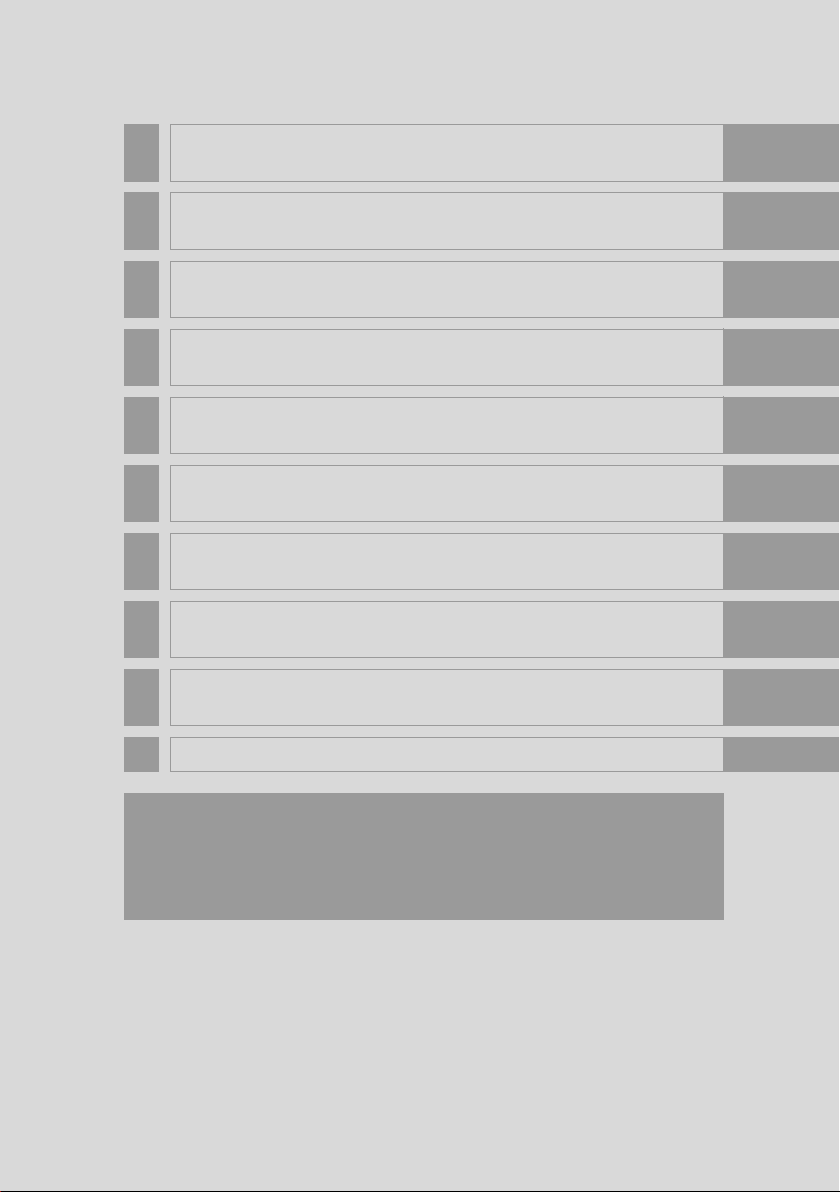
1 BASISHANDELINGEN 11
2 AUDIOSYSTEEM 23
3
Bluetooth® HANDSFREE-SYSTEEM (Toyota Touch 2)
®
4
Bluetooth
2 with Go)
HANDSFREE-SYSTEEM (Toyota Touch
75
107
5 SPRAAKCOMMANDOSYSTEEM 143
6 INSTELLEN 149
7 PERIPHERAL MONITORING-SYSTEEM 199
8 NAVIGATIESYSTEEM 219
9 APPLICATIES 271
INDEX 293
Raadpleeg de handleiding voor meer informatie over de volgende items.
• Brandstofverbruik
• Energiemonitor
• Persoonlijke voorkeursinstellingen auto
• Toyota Parking Assist-sensor
PZ49X-47B56-NL
1
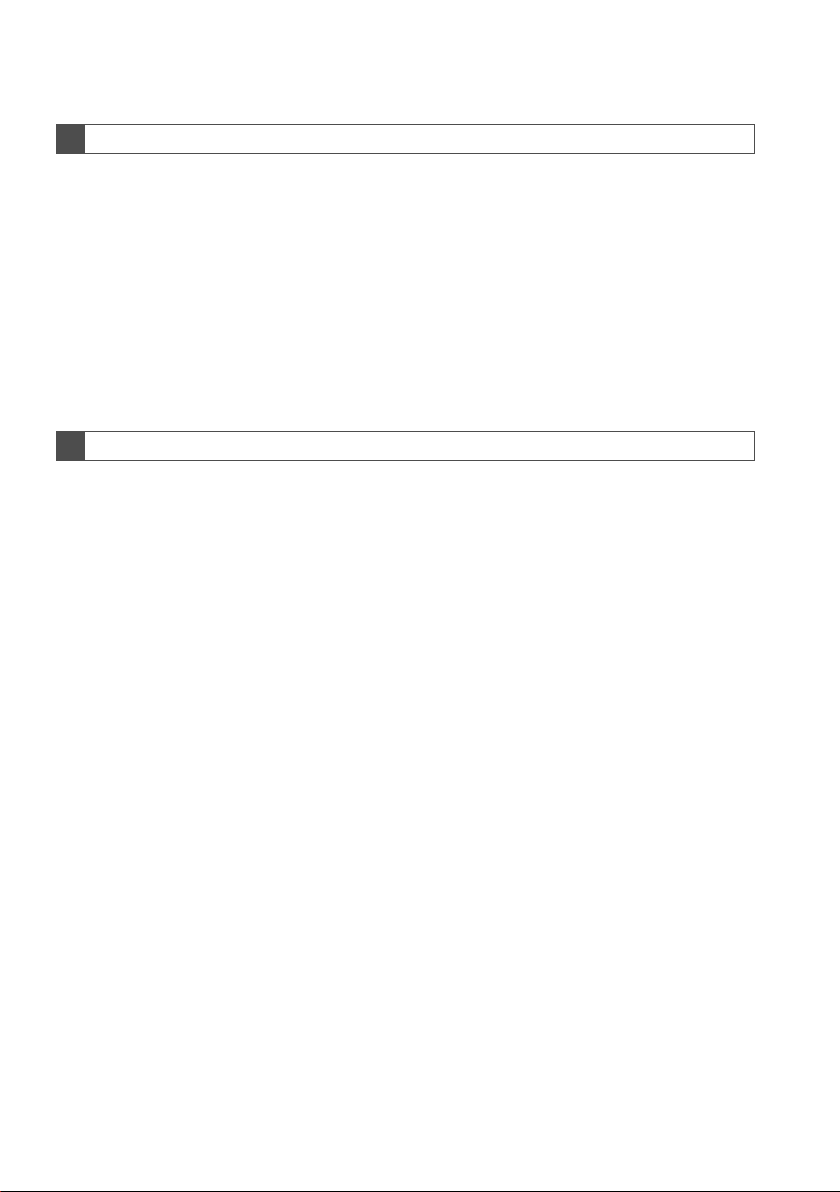
Inleiding
HANDLEIDING VOOR HET NAVIGATIE- EN MULTIMEDIASYSTEEM
In deze handleiding wordt de werking van het navigatie-/multimediasysteem uitgelegd. Lees deze handleiding zorgvuldig door, zodat u de mogelijkheden op
de juiste wijze kunt benutten. Bewaar deze handleiding altijd in uw auto.
De afbeeldingen in dit document wijken mogelijk af van de daadwerkelijke afbeeldingen op het navigatie-/multimediasysteem, afhankelijk van het bestaan
van de functies en/of een contract en de beschikbaarheid van kaartgegevens
op het moment van productie van dit document.
De inhoud van deze handleiding verschilt in sommige gevallen mogelijk van het
navigatie-/multimediasysteem, bijvoorbeeld wanneer de systeemsoftware is bijgewerkt.
NAVIGATIESYSTEEM
Het navigatiesysteem is één van de technologisch meest geavanceerde accessoires die ooit voor de auto ontwikkeld zijn. Het systeem ontvangt satellietsignalen van het Global Positioning System (GPS) van het ministerie van Defensie
van de Verenigde Staten van Amerika. Met behulp van deze signalen en sensoren in de auto kan het systeem de positie van uw auto berekenen en u helpen
bij het vinden van uw bestemming.
Het navigatiesysteem is ontworpen om een efficiënte route te bepalen van uw
vertrekpunt naar uw bestemming. Daarnaast is het systeem ontworpen om u op
een efficiënte manier naar een voor u onbekende bestemming te brengen. Het
systeem is ontwikkeld door “Harman International” met behulp van kaarten van
HERE. De berekende routes zijn niet altijd de kortste routes of routes zonder
verkeersopstoppingen. Met uw persoonlijke kennis van de situatie ter plaatse of
door een stuk van de berekende route “af te snijden” kunt u soms sneller uw
bestemming bereiken.
Het navigatiesysteem beschikt over categorieën POI's (nuttige adressen), zoals
hotels en restaurants, met behulp waarvan u snel en gemakkelijk uw bestemming kunt selecteren. Als uw bestemming niet in de database is opgenomen,
kunt u de straatnaam of een belangrijk kruispunt in de nabijheid van uw bestemming selecteren, waar het systeem u naartoe kan leiden.
2
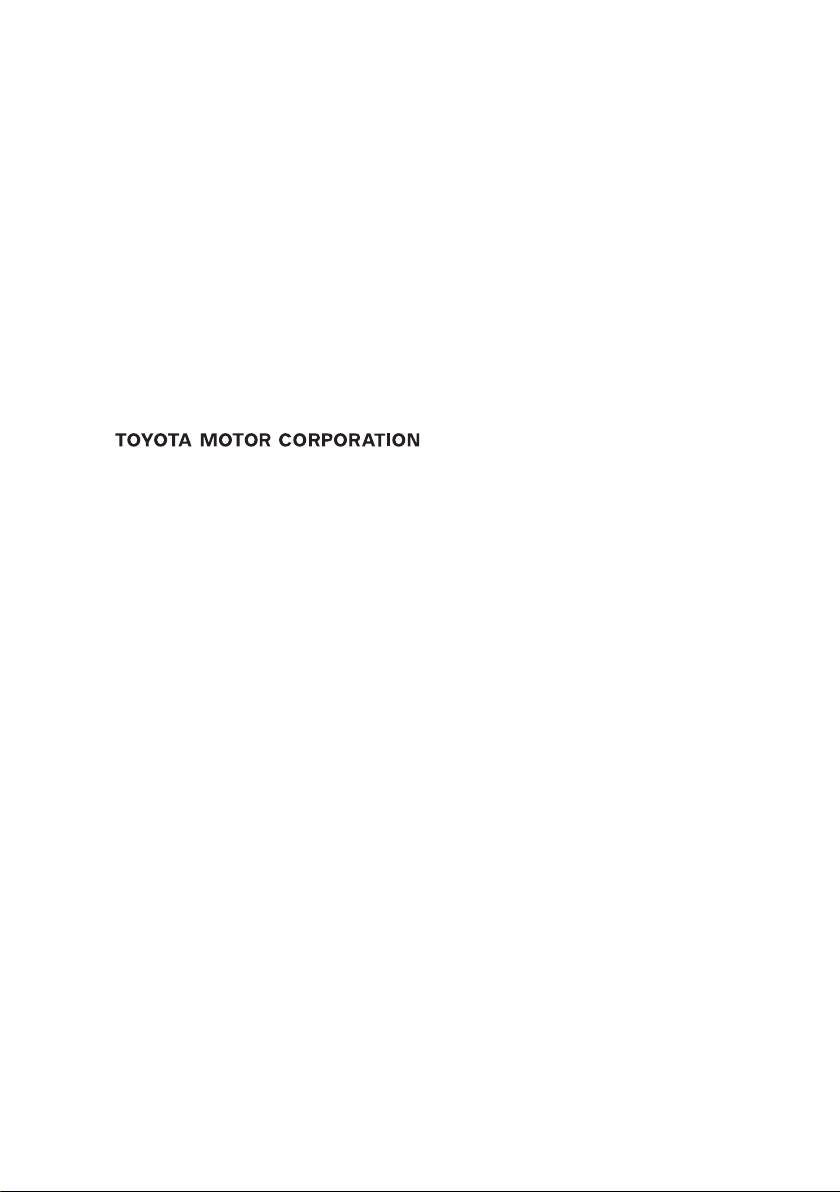
Het systeem geeft zowel visuele aanwijzingen met behulp van een op het display getoonde kaart als gesproken aanwijzingen. De gesproken aanwijzingen
geven bij het naderen van een verkeersknooppunt de nog af te leggen afstand
en de richting die u moet volgen aan. Dankzij deze gesproken aanwijzingen
kunt u uw volle aandacht bij het verkeer houden en hebt u genoeg tijd om van
richting te veranderen, van rijbaan te wisselen of snelheid te minderen.
Houd er rekening mee dat alle actuele navigatiesystemen hun beperkingen
hebben en niet onder alle omstandigheden feilloos zullen functioneren. De
nauwkeurigheid waarmee de actuele locatie van de auto wordt weergegeven,
is afhankelijk van de conditie van de satellieten, de ligging van de wegen, de
conditie van de auto en andere omstandigheden. Zie voor meer informatie over
de beperkingen van het systeem bladzijde 267.
3
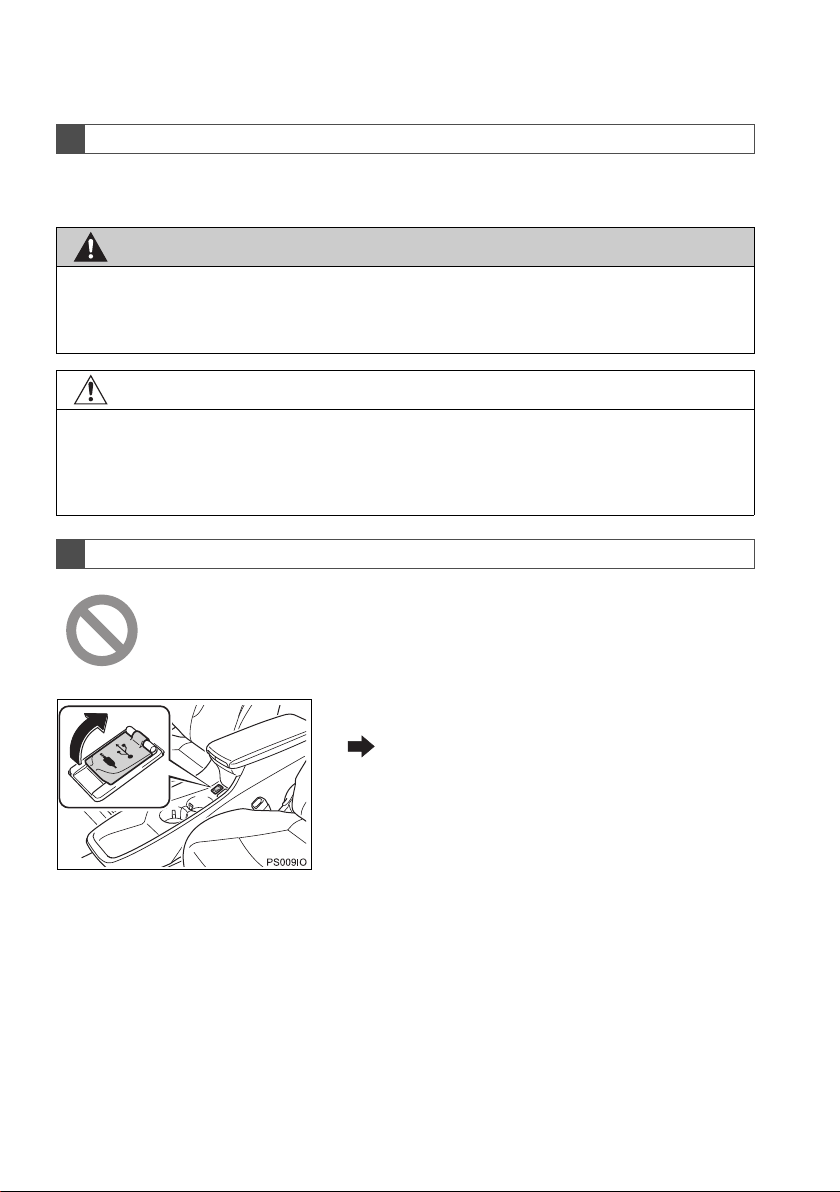
BELANGRIJKE INFORMATIE OVER DEZE HANDLEIDING
WAARSCHUWING
OPMERKING
Deze handleiding geeft onderwerpen die uit veiligheidsoverwegingen bijzondere aandacht vragen, op de volgende wijze aan.
● Dit is een waarschuwing tegen iets wat mensen letsel kan toebrengen als de waarschuwing wordt genegeerd. U wordt geïnformeerd over wat u moet doen of niet moet doen,
om het risico op letsel voor uzelf en voor anderen te verminderen.
● Dit is een waarschuwing tegen iets wat schade aan de auto of uitrusting ervan kan ver-
oorzaken als de waarschuwing wordt genegeerd. U wordt geïnformeerd over wat u moet
doen of niet moet doen om schade aan uw auto en de uitrusting ervan te vermijden of het
risico hierop te verminderen.
SYMBOLEN DIE IN DE AFBEELDINGEN WORDEN GEBRUIKT
Waarschuwingssymbool
Het symbool van een cirkel met een schuine streep erdoor betekent dat
er iets niet mag worden gedaan of mag gebeuren.
Pijlen die handelingen aangeven
4
Geeft de handeling aan voor het bedienen
van schakelaars en dergelijke (drukken,
draaien, enz.).

GEBRUIK VAN DEZE HANDLEIDING
2. BEDIENING TELEFOON
1. BELLEN MET EEN Bluetooth®-TELEFOON
1
Geef het menuscherm Telefoon weer
en selecteer Contacten.
U kunt bellen met behulp van de telefoonboekgegevens van de aangesloten mobiele telefoon. Het telefoonboek wijzigt afhankelijk van welke telefoon is aangesloten.
z Kies
om de informatie over de
vermelding weer te geven en te wijzigen.
INFORMATIE
● Wanneer een telefoon voor de eerste
keer wordt verbonden, moet het telefoonboek worden gedownload. Indien
het telefoonboek niet kan worden
gedownload, wordt er een pop-upvenster weergegeven.
● Indien er voor het contact geen telefoon-
nummer is opgeslagen, wordt die vermelding gedimd weergegeven.
● Het telefoonboekoverzicht kan worden
bijgewerkt.
Nr. Naam Beschrijving
Beschrijving
bediening
Belangrijkste
handelingen
Verwante
handelingen
Informatie Er wordt voor de gebruiker nuttige informatie gegeven.
Er wordt een beschrijving gegeven van de bediening.
De stappen van een handeling worden uitgelegd.
Er wordt uitleg gegeven over de aanvullende handelingen op
de belangrijkste handelingen.
5
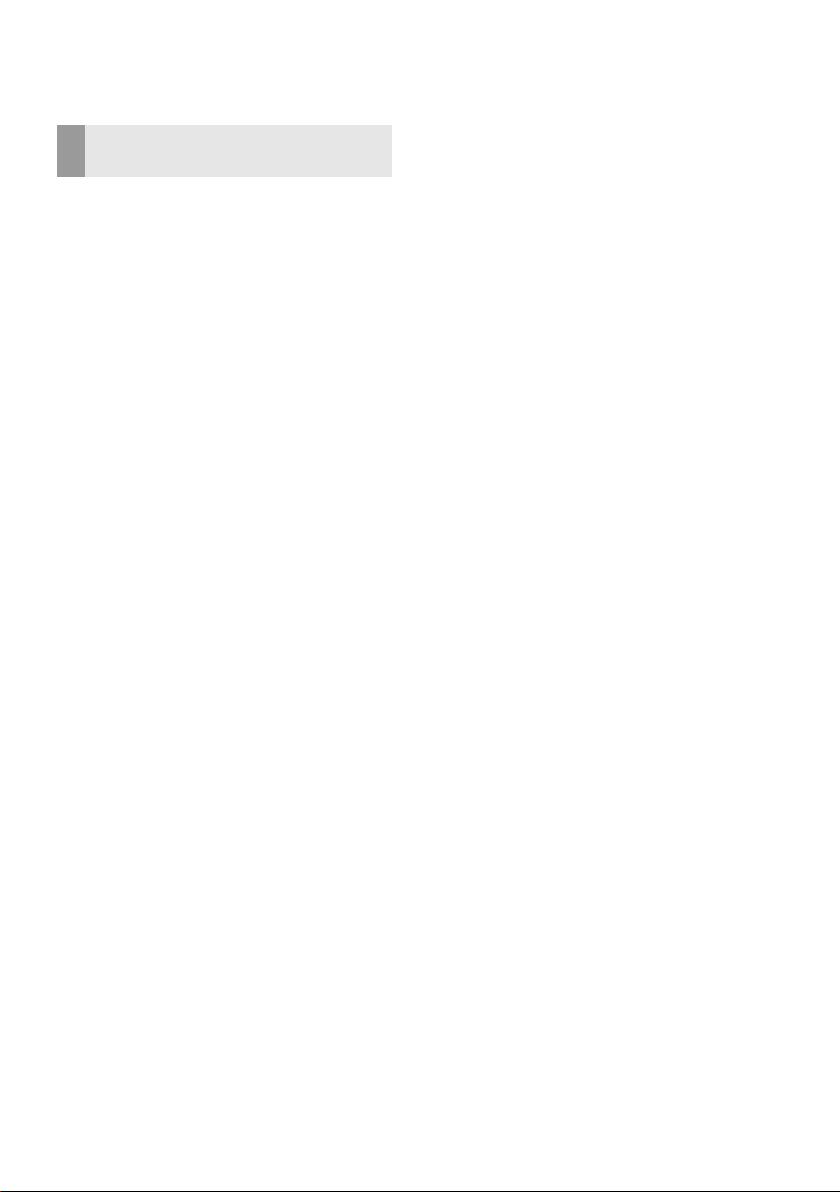
VEILIGHEIDSINSTRUCTIE
(Toyota Touch 2 with Go)
Houd u aan de volgende instructies om dit
systeem zo veilig mogelijk te gebruiken.
Het systeem is bedoeld om u te assisteren
bij het bereiken van uw bestemming en zal
dit, mits goed gebruikt, ook doen. U bent
als bestuurder verantwoordelijk voor het
veilig functioneren van uw auto en voor de
veiligheid van uw passagiers.
Gebruik de functies van dit systeem zodanig dat ze geen afleiding vormen en een
veilige rit niet beletten. De veiligheid tijdens het rijden moet altijd als eerste prioriteit gezien worden. Neem tijdens het rijden
altijd de verkeersregels in acht.
Voordat u het systeem gaat gebruiken,
moet u eerst de werking en mogelijkheden
goed leren kennen. Lees eerst de volledige handleiding door om er zeker van te zijn
dat u het systeem begrijpt. Laat anderen
geen gebruikmaken van het systeem tot
ze de aanwijzingen in deze handleiding
gelezen en begrepen hebben.
Uit veiligheidsoverwegingen zijn sommige
mogelijkheden niet beschikbaar als de
auto rijdt. De schermtoetsen die niet beschikbaar zijn, worden gedimd weergegeven.
Luister tijdens het rijden zo veel mogelijk
naar de stembegeleiding en werp alleen
een blik op het scherm als de wegsituatie
dit toelaat. Vertrouw echter nooit volledig
op de informatie van de stembegeleiding.
Gebruik deze alleen als referentie. Het is
mogelijk dat u onjuiste, verlate of geen
stembegeleiding hoort als het systeem de
actuele positie niet kan vaststellen.
De gegevens in het systeem zijn soms niet
volledig. De wegsituatie, inclusief beperkingen (niet links afslaan, straten afgesloten, enz.) wijzigt regelmatig. Kijk daarom,
voordat u een instructie van het systeem
gaat opvolgen, of deze handeling veilig en
legitiem kan worden uitgevoerd.
Het systeem kan u niet waarschuwen voor
zaken als de veiligheid van een gebied, de
toestand van het wegdek en de beschikbaarheid van hulpdiensten. Als u niet overtuigd bent van de veiligheid van een
bepaald gebied, rijd dit gebied dan niet in.
Het systeem ondersteunt de bestuurder,
maar vervangt nooit diens persoonlijke beoordeling.
Gebruik dit systeem alleen waar dit wettelijk toegestaan is.
6
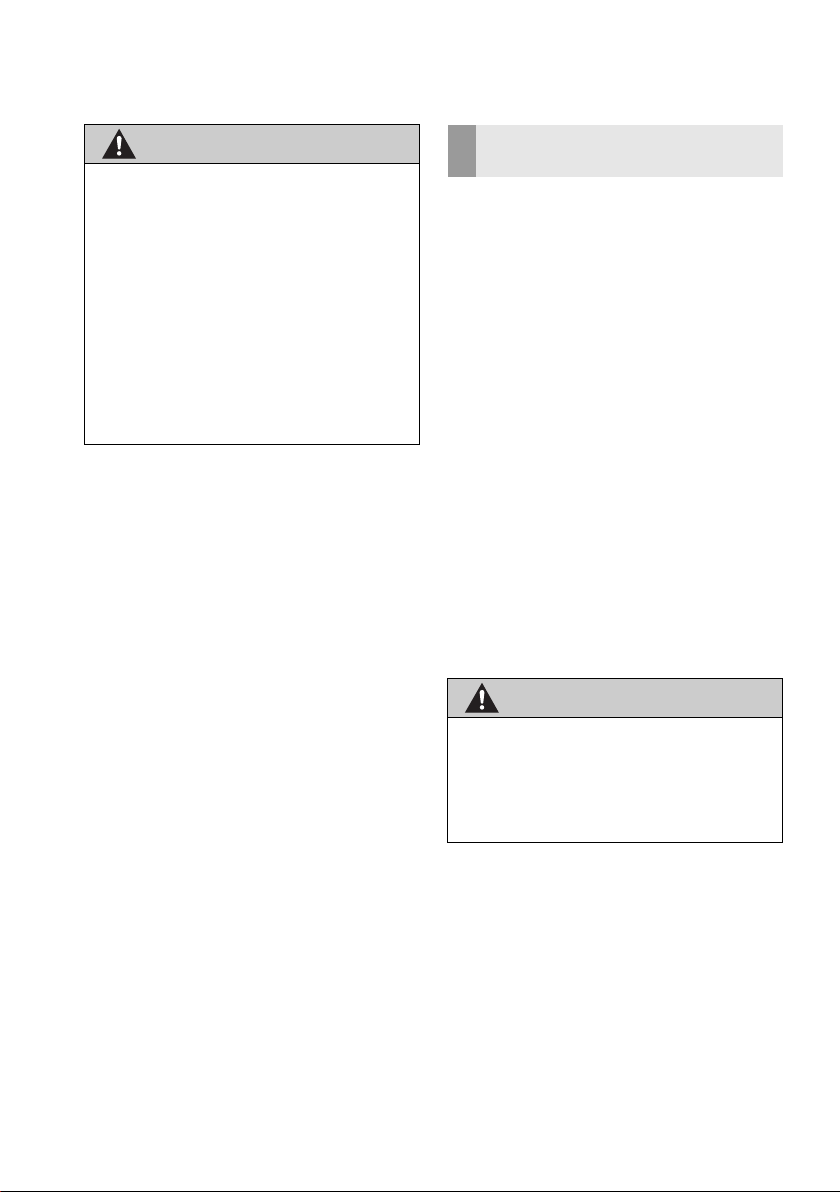
WAARSCHUWING
● Wees extra voorzichtig wanneer u het
WAARSCHUWING
navigatiesysteem tijdens het rijden
bedient.
Onvoldoende aandacht voor de weg, het
verkeer of de weersomstandigheden
kan leiden tot een ongeval.
● Houd u tijdens het rijden aan de verkeersregels en let op de toestand van de
weg. Als een verkeerssituatie recentelijk
gewijzigd is, kan het routebegeleidingssysteem u van verkeerde informatie
voorzien, zoals het advies om een eenrichtingsweg in te rijden.
VEILIGHEIDSINSTRUCTIE
(Toyota Touch 2)
Houd u aan de volgende instructies om dit
systeem zo veilig mogelijk te gebruiken.
Gebruik de functies van dit systeem zodanig dat ze geen afleiding vormen en een
veilige rit niet beletten. De veiligheid tijdens het rijden moet altijd als eerste prioriteit gezien worden. Neem tijdens het rijden
altijd de verkeersregels in acht.
Voordat u het systeem gaat gebruiken,
moet u eerst de werking en mogelijkheden
goed leren kennen. Lees eerst de volledige handleiding door om er zeker van te zijn
dat u het systeem begrijpt. Laat anderen
geen gebruikmaken van het systeem tot
ze de aanwijzingen in deze handleiding
gelezen en begrepen hebben.
Uit veiligheidsoverwegingen zijn sommige
mogelijkheden niet beschikbaar als de
auto rijdt. De schermtoetsen die niet beschikbaar zijn, worden gedimd weergegeven.
● Wees extra voorzichtig wanneer u het
multimediasysteem tijdens het rijden
bedient. Onvoldoende aandacht voor de
weg, het verkeer of de weersomstandigheden kan leiden tot een ongeval.
7
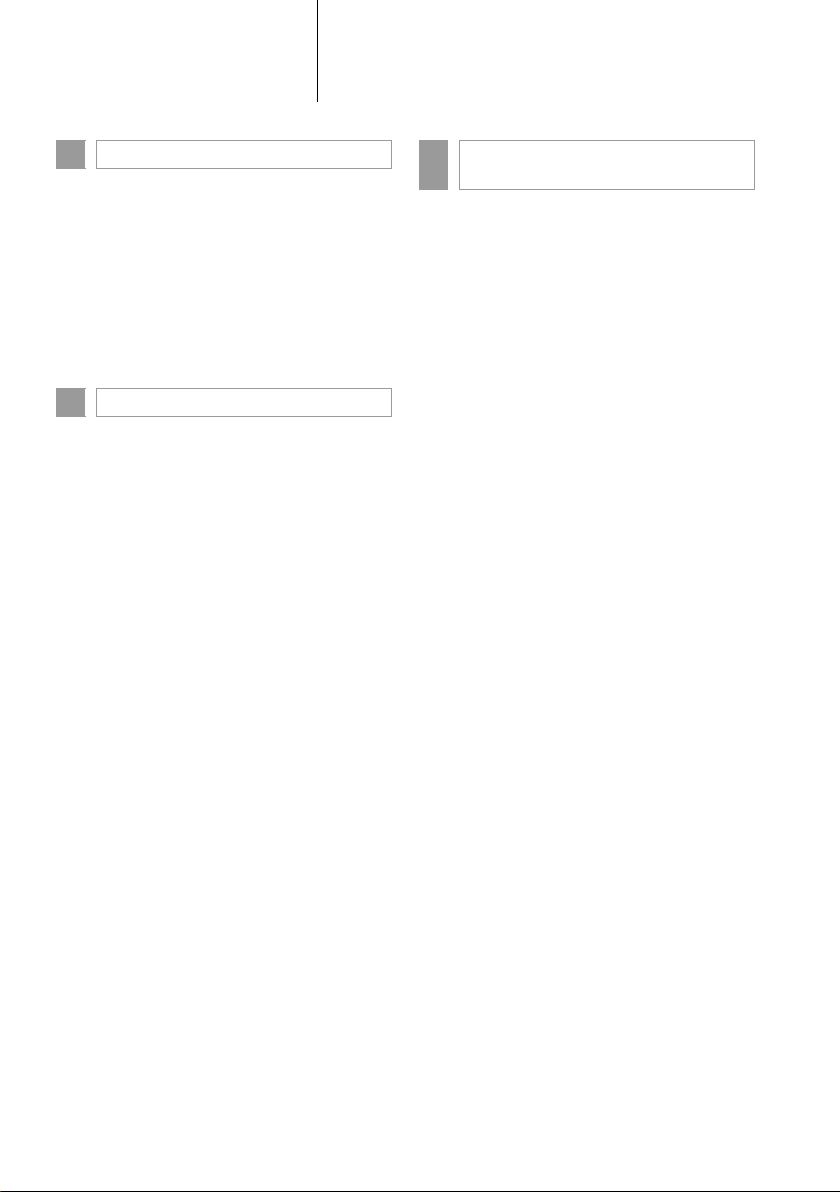
INHOUDSOPGAVE
BASISHANDELINGEN
1
1. BEDIENING EN KENMERKEN........12
OVERZICHT BEDIENING...................... 12
CAPACITIEVE SCHERMTOETSEN ...... 14
TOUCHSCREEN-BEDIENING............... 15
MULTI-INFORMATIEDISPLAY
EN NAVIGATIESYSTEEM
KOPPELEN ......................................... 20
AUDIOSYSTEEM
2
1. BASISHANDELINGEN.....................24
BASISHANDELINGEN........................... 24
2. BEDIENING RADIO..........................28
AM/FM/DAB-RADIO............................... 28
3. BEDIENING MEDIA..........................36
CD .......................................................... 36
USB-GEHEUGEN .................................. 42
iPod ........................................................ 48
AUX........................................................ 54
Bluetooth
®
-AUDIO ................................. 57
4. AFSTANDSBEDIENING
AUDIOSYSTEEM............................63
STUURWIELTOETSEN ......................... 63
5. TIPS VOOR BEDIENING VAN
HET AUDIOSYSTEEM....................65
BEDIENINGSINFORMATIE ................... 65
Bluetooth® HANDSFREE-
3
SYSTEEM (Toyota Touch 2)
1. BASISINFORMATIE ........................ 76
KORTE UITLEG ..................................... 76
BASISHANDELINGEN ........................... 78
VERMELDING REGISTREREN ............. 83
2. BEDIENING TELEFOON................. 86
BELLEN MET EEN
Bluetooth
GESPREK AANNEMEN MET EEN
Bluetooth
PRATEN VIA EEN
Bluetooth
®
-TELEFOON .......................86
®
-TELEFOON .......................90
®
-TELEFOON .......................91
3. SMS-FUNCTIE................................. 95
SMS-FUNCTIE .......................................95
4. WAT MOET U DOEN ALS............. 100
PROBLEMEN OPLOSSEN .................. 100
8
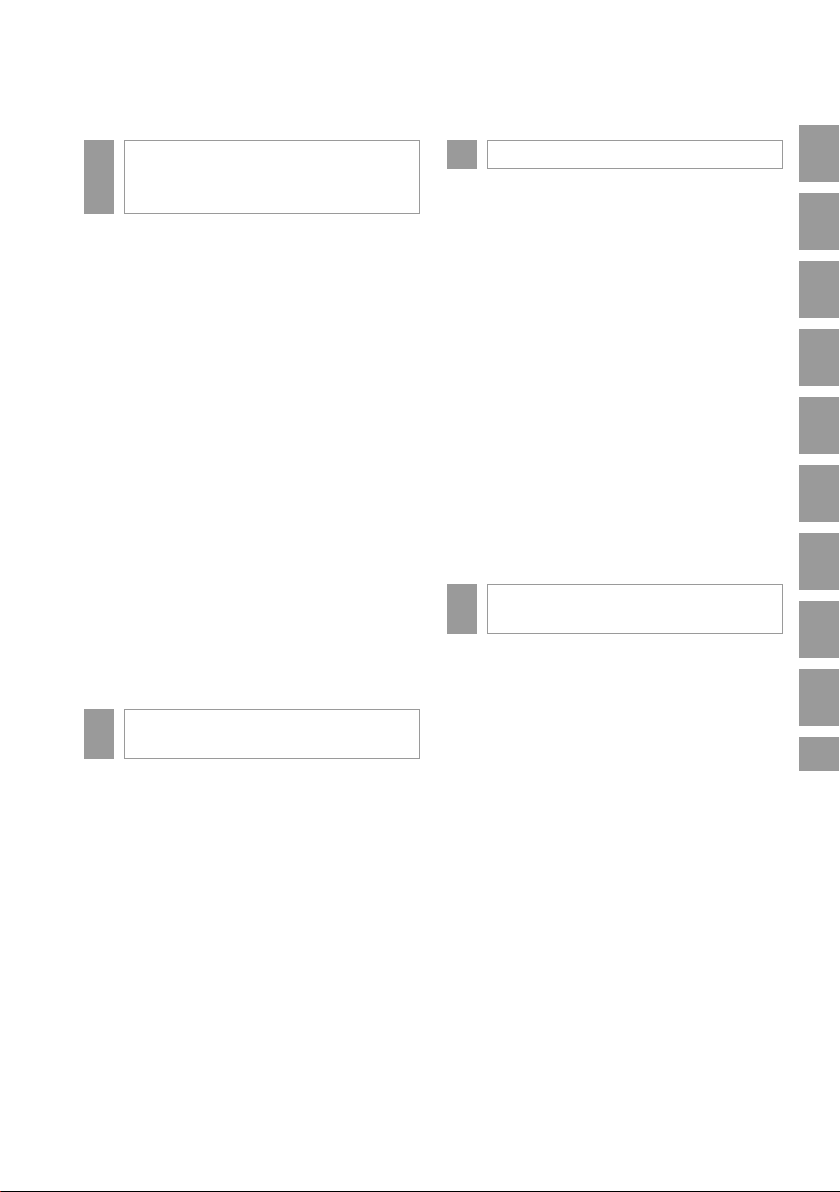
Bluetooth® HANDSFREESYSTEEM (Toyota Touch 2
4
with Go)
1. BASISINFORMATIE ...................... 108
KORTE UITLEG.................................... 108
BASISHANDELINGEN .........................110
VERMELDING REGISTREREN ...........115
2. BEDIENING TELEFOON............... 118
BELLEN MET EEN
Bluetooth
GESPREK AANNEMEN MET EEN
Bluetooth
PRATEN VIA EEN
Bluetooth
®
-TELEFOON......................118
®
-TELEFOON......................124
®
-TELEFOON......................125
3. SMS-FUNCTIE............................... 129
SMS-FUNCTIE .....................................129
4. BEDIENING Siri/Google Now....... 134
Siri/Google Now .................................... 134
5. WAT MOET U DOEN ALS............. 136
PROBLEMEN OPLOSSEN................... 136
SPRAAKCOMMANDO-
5
SYSTEEM
1. BEDIENING
SPRAAKCOMMANDO-
SYSTEEM..................................... 144
SPRAAKCOMMANDOSYSTEEM ........144
INSTELLEN
6
1. INSTELLEN....................................150
KORTE UITLEG ................................... 150
ALGEMENE INSTELLINGEN .............. 152
DISPLAY-INSTELLINGEN ................... 155
AUDIO-INSTELLINGEN....................... 157
Bluetooth
CONNECTIVITEITSINSTELLINGEN ... 166
KAARTINSTELLINGEN ....................... 181
NAVIGATIE-INSTELLINGEN ............... 185
INSTELLINGEN VOOR
TOYOTA ONLINE-INSTELLINGEN ..... 191
TELEFOONINSTELLINGEN ................ 195
VOERTUIGINSTELLINGEN................. 196
AAN DE SLAG ..................................... 197
7
®
-INSTELLINGEN................. 160
VERKEERSMELDINGEN.................. 188
PERIPHERAL
MONITORING-SYSTEEM
1. TOYOTA PARKING ASSIST
MONITOR .....................................200
TOYOTA PARKING ASSIST
MONITOR.......................................... 200
WEERGAVEMODUS GESCHATTE
KOERSLIJN....................................... 205
WEERGAVEMODUS PARKING
ASSIST-HULPRIJLIJN ...................... 207
VOORZORGSMAATREGELEN
TOYOTA PARKING ASSIST
MONITOR.......................................... 209
ZAKEN DIE U DIENT TE WETEN ....... 214
1
2
3
4
5
6
7
8
9
9
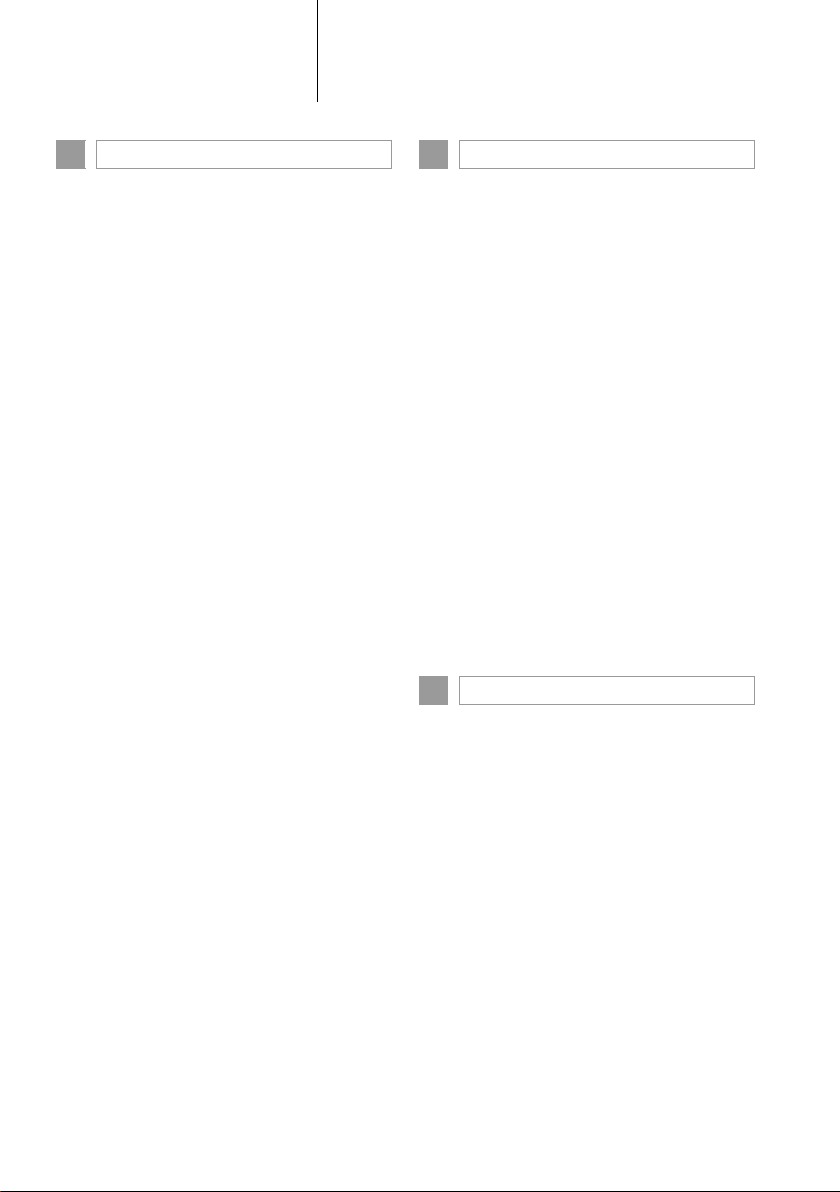
INHOUDSOPGAVE
NAVIGATIESYSTEEM
8
1. BASISHANDELINGEN...................220
KORTE UITLEG ................................... 220
BEDIENING KAARTSCHERM ............. 226
INFORMATIE KAARTSCHERM........... 231
VERKEERSMELDINGEN .................... 236
2. ZOEKEN VAN BESTEMMING .......239
ZOEKEN............................................... 239
3. ROUTEBEGELEIDING...................248
STARTEN VAN
ROUTEBEGELEIDING...................... 248
ROUTEBEGELEIDING ........................ 251
ROUTE BEWERKEN ........................... 254
4. FAVORIETE BESTEMMINGEN .....262
VERMELDING REGISTREREN........... 262
INFORMATIE OVER DE
VERMELDING WIJZIGEN................. 265
5. INFORMATIE
NAVIGATIESYSTEEM..................267
BEPERKINGEN VAN HET
NAVIGATIESYSTEEM ...................... 267
DATABASE-UPDATES
NAVIGATIESYSTEEM ...................... 269
APPLICATIES
9
1. VÓÓR GEBRUIK VAN
APPLICATIES .............................. 272
KORTE UITLEG ................................... 272
VEREISTE INSTELLINGEN VOOR
GEBRUIK VAN DE ONLINE
DIENSTEN ......................................... 275
APPLICATIES INSTALLEREN/
BIJWERKEN ......................................278
2. BEDIENING APPLICATIES........... 279
DIAVOORSTELLING
AFBEELDINGEN ............................... 279
E-MAIL.................................................. 281
KALENDER .......................................... 283
Street View ........................................... 284
INFORMATIE TANKSTATION ............. 286
WEERSINFORMATIE .......................... 287
PARKEERINFORMATIE ...................... 289
MirrorLink™ ..........................................290
TOYOTA ASSISTANCE ....................... 291
INDEX
ALFABETISCHE INDEX.................... 294
Database-informatie kaart .................... 300
Verklaring.............................................. 301
Toyota Motor Europe NV/SA, Avenue du Bourget 60 - 1140 Brussel,
België www.toyota-europe.com
10
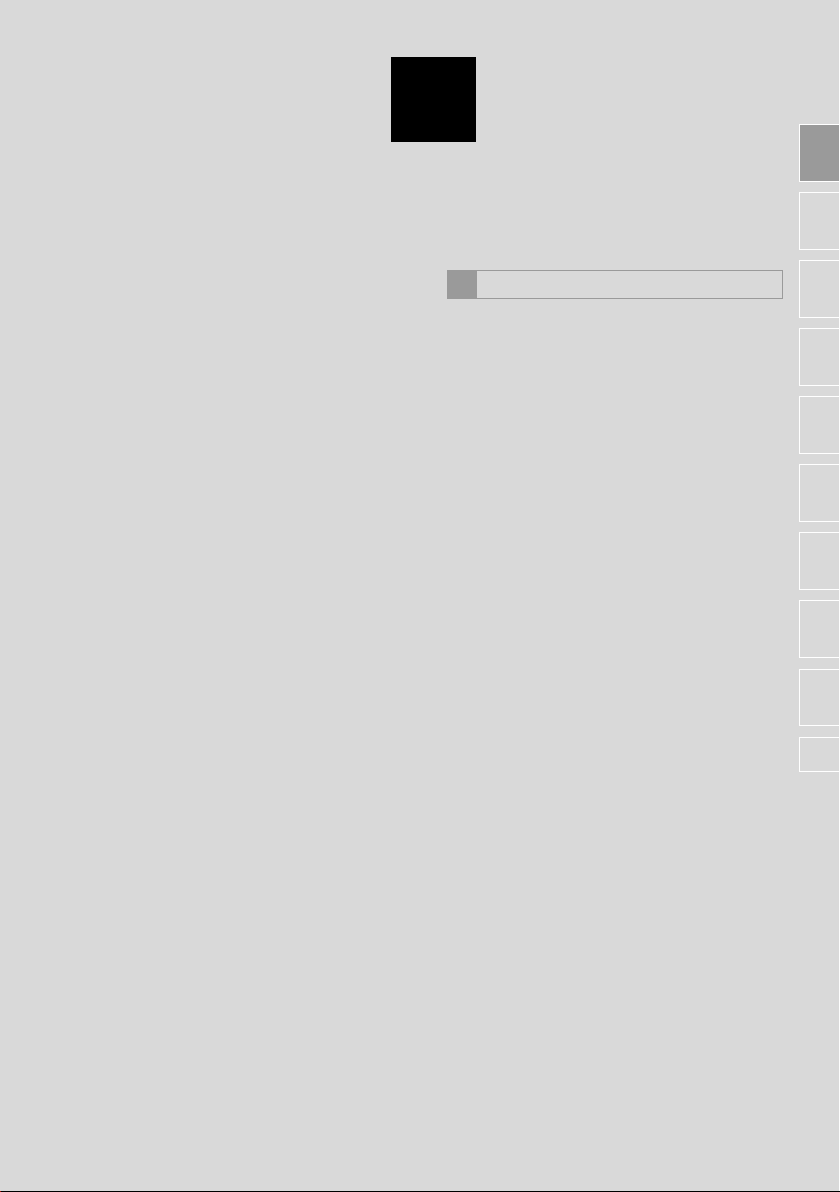
1
BASISHANDELINGEN
BEDIENING EN KENMERKEN
1
1. OVERZICHT BEDIENING .............. 12
2. CAPACITIEVE
SCHERMTOETSEN ..................... 14
3. TOUCHSCREEN-BEDIENING ....... 15
HANDELINGEN TOUCHSCREEN........ 16
BEDIENING INVOERSCHERM ............ 17
SCROLLEN ........................................... 18
1
2
3
4
5
6
4. MULTI-INFORMATIEDISPLAY
EN NAVIGATIESYSTEEM
KOPPELEN ..................................20
7
8
9
11
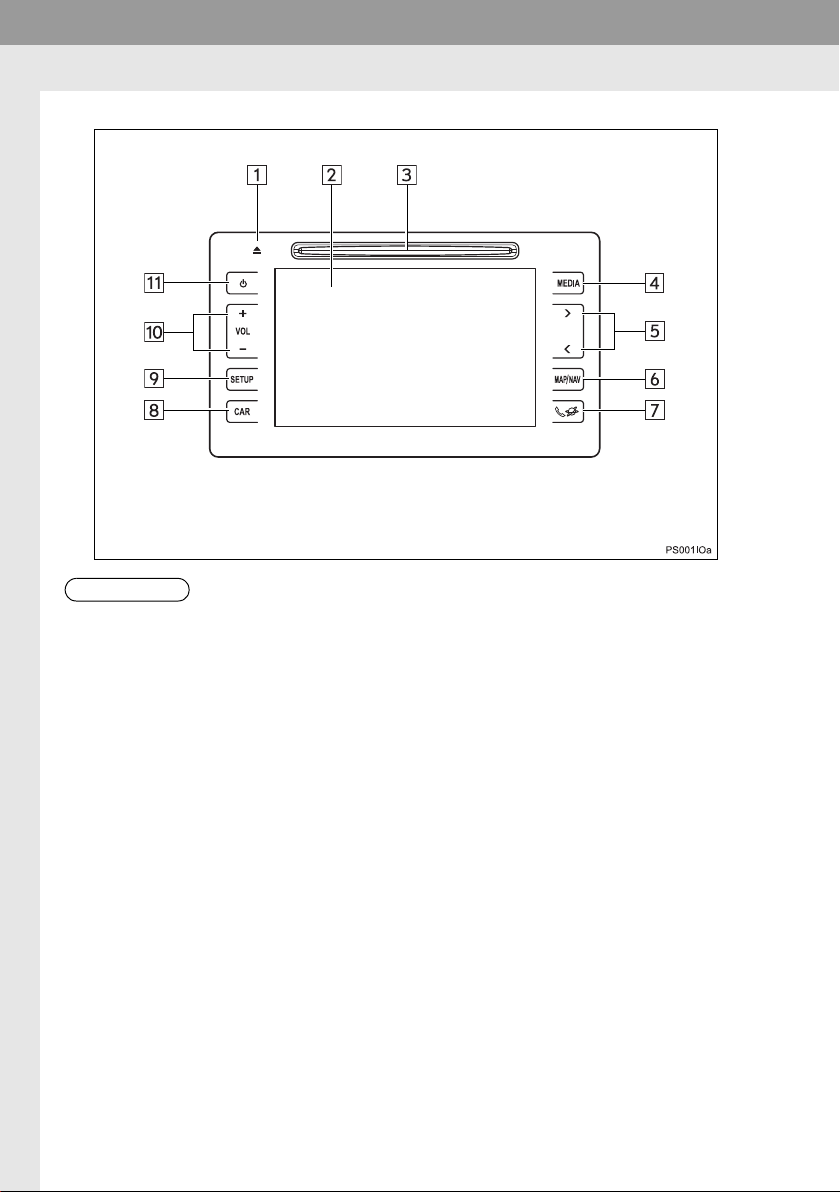
1. BEDIENING EN KENMERKEN
INFORMATIE
1. OVERZICHT BEDIENING
● Deze afbeelding is voor auto's met linkse besturing.
● De positie en vorm van toetsen kunnen iets afwijken bij auto's met rechtse besturing.
12
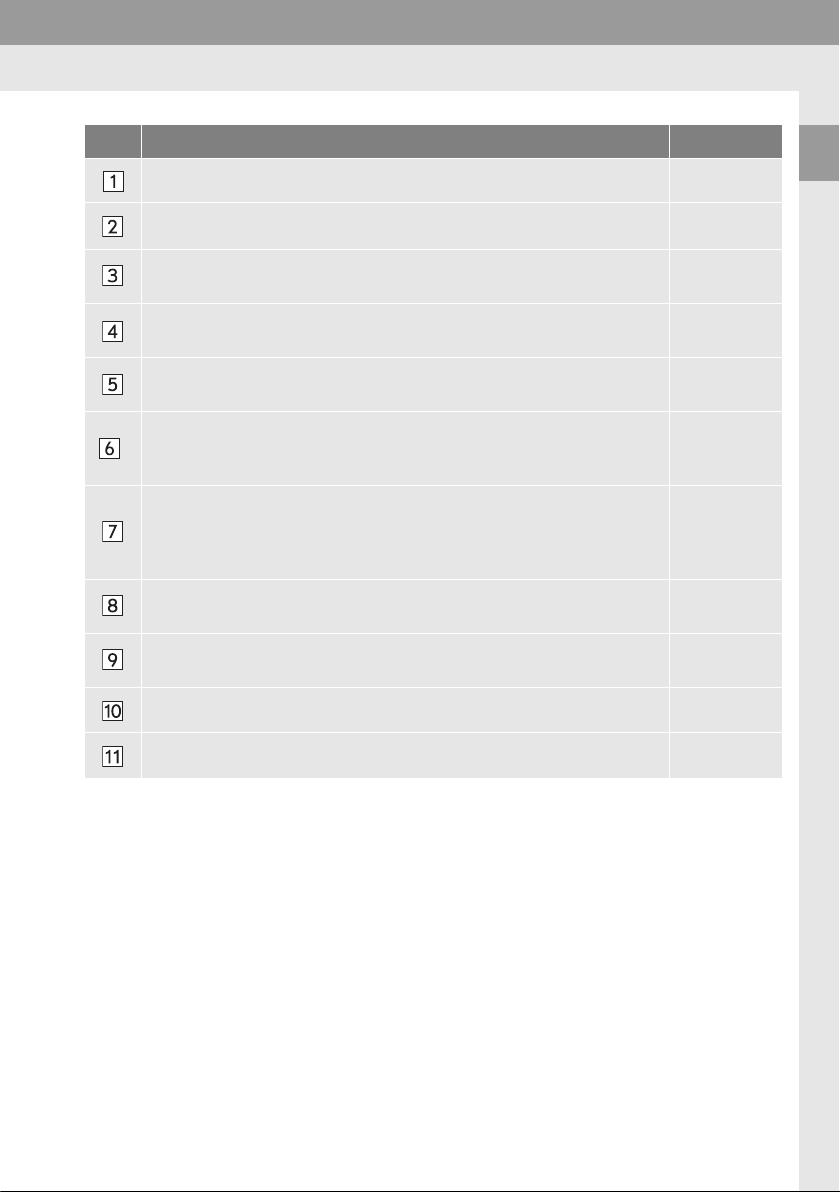
1. BEDIENING EN KENMERKEN
Nr. Functie Bladzijde
Druk op deze toets om een disc uit te werpen. 26
Bedien de geselecteerde functies met behulp van de schermtoetsen. 15
Plaats een disc in deze opening. De CD-speler wordt onmiddellijk ingeschakeld.
Druk op deze toets om toegang te krijgen tot het audiosysteem. Het audiosysteem zal de laatst ingestelde functie activeren.
Druk hierop om een radiozender of een muziekstuk te selecteren.
Druk op deze toets om toegang te krijgen tot het navigatiesysteem.
*
Telkens als op de toets wordt gedrukt, wijzigt het scherm tussen het
kaartscherm en het menuscherm “Navigatie”.
Druk op deze toets om toegang te krijgen tot het Bluetooth® handsfreesysteem en de applicaties.
Elke keer dat op de toets wordt gedrukt, wijzigt het scherm tussen de
menuschermen “Telefoon” en “Toyota online”.
Druk op deze toets om toegang te krijgen tot het voertuiginformatiesysteem.
Druk op deze toets om de functie-instellingen aan te passen aan uw persoonlijke voorkeur.
Druk op de toets + of - om het volume af te stellen. ⎯
26
24, 25
28, 42, 48,
57
219
75, 107, 271
Handleiding
149
1
BASISHANDELINGEN
Druk de toets in om het systeem in en uit te schakelen. 24
*: Alleen Toyota Touch 2 with Go
13
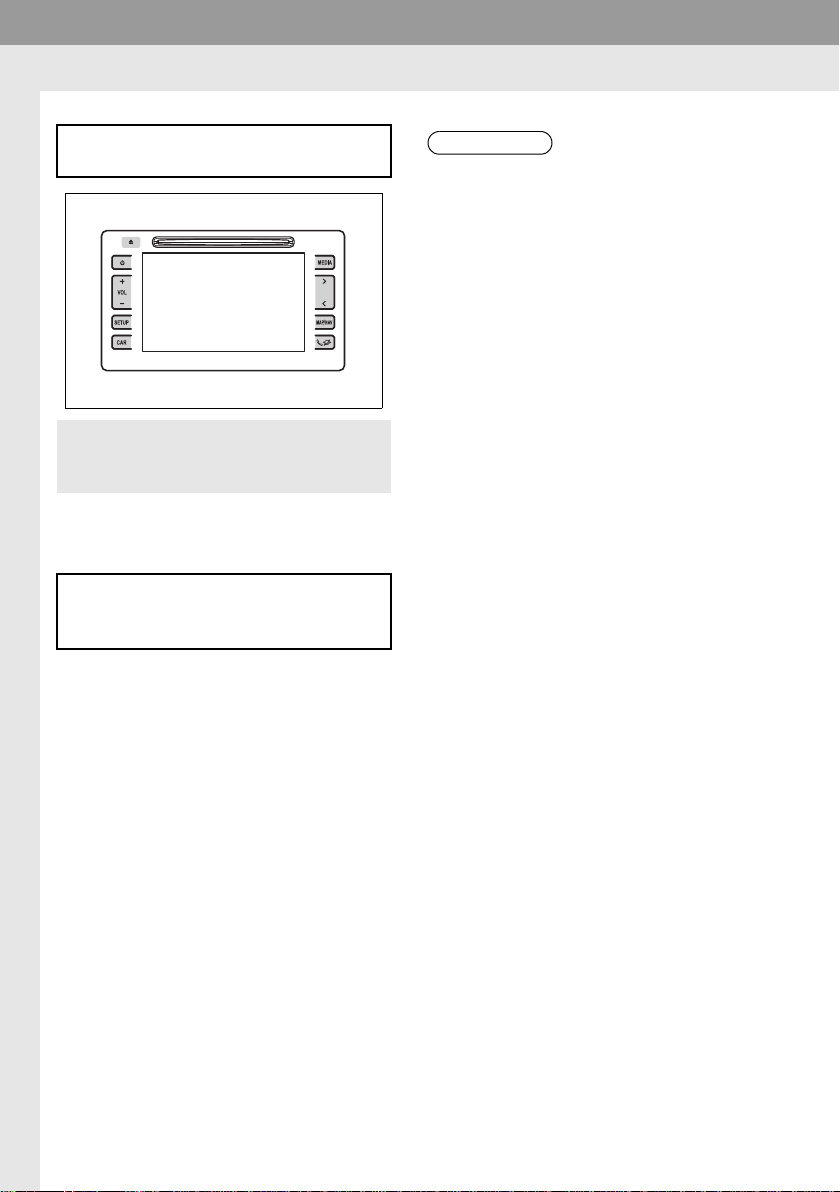
1. BEDIENING EN KENMERKEN
PS048IOa
INFORMATIE
2. CAPACITIEVE SCHERMTOETSEN
Het bedieningspaneel is voorzien van
capacitieve tastsensoren.
De sensorgevoeligheid van de capaci-
tieve schermtoetsen kan worden ingesteld. (→Blz.152)
■OMGAAN MET HET BEDIENINGS-
PANEEL
In de volgende situaties kan het zijn
dat het bedieningspaneel niet goed of
niet werkt.
Als het bedieningsgedeelte vuil of nat is,
werkt het bedieningspaneel mogelijk niet
goed of niet.
Als het bedieningsgedeelte elektromagne-
tische golven ontvangt, werkt het bedieningspaneel mogelijk niet goed of niet.
Als u bij het bedienen van het paneel
handschoenen draagt, werkt het paneel
mogelijk niet.
Als u het systeem bedient met uw nagels,
werkt het systeem mogelijk niet.
Als u het systeem bedient met een touch-
pen, werkt het systeem mogelijk niet.
Als uw hand(palm) in aanraking komt met
het bedieningsgedeelte, werkt het bedieningspaneel mogelijk niet goed.
Wanneer de bedieningshandelingen snel
worden uitgevoerd, werk het systeem
mogelijk niet.
● Druk wanneer het systeem net is inge-
schakeld niet op de toetsen aan de zijkant, anders reageren ze mogelijk niet
meer. Wacht een paar seconden voordat u een toets indrukt.
14

1. BEDIENING EN KENMERKEN
OPMERKING
INFORMATIE
3. TOUCHSCREEN-BEDIENING
Dit systeem wordt hoofdzakelijk bediend met behulp van de schermtoetsen.
Als een schermtoets wordt aangeraakt, klinkt er een piepsignaal. (Voor
het instellen van een piepsignaal,
→Blz.152.)
● Raak, om beschadiging van het scherm
te voorkomen, de schermtoetsen licht
aan met uw vinger.
● Raak het scherm niet met iets anders
dan uw vinger aan.
● Verwijder vingerafdrukken op het
scherm met een brillendoekje. Gebruik
geen chemische reinigingsmiddelen om
het scherm te reinigen aangezien deze
het touchscreen kunnen beschadigen.
● Laat het systeem niet langer ingescha-
keld dan nodig is wanneer het hybridesysteem is uitgeschakeld, om te
voorkomen dat de 12V-accu ontladen
raakt.
● Als het systeem niet reageert op de aan-
raking van uw vinger, neem uw vinger
dan van het scherm en probeer het nogmaals.
● Schermtoetsen die gedimd worden
weergegeven, kunnen niet worden
bediend.
● Het beeld kan donker zijn en de bewe-
gende beelden kunnen iets vervormd
zijn als het display nog koud is.
● Bij extreem lage temperaturen kan het
scherm wellicht niet worden weergegeven en kunnen gegevens die door de
gebruiker worden ingevoerd, gewist
worden. Ook reageren de schermtoetsen mogelijk langzamer dan gebruikelijk
wanneer deze worden geselecteerd.
● Wanneer u naar het scherm kijkt door
gepolariseerd materiaal zoals een gepolariseerde zonnebril, wordt het scherm
mogelijk donker en moeilijk te zien. Kijk
in dat geval vanuit een andere hoek
naar het scherm, en wijzig de scherminstellingen (→Blz.155) of zet uw zonnebril af.
● Selecteer om terug te keren
naar het vorige scherm.
1
BASISHANDELINGEN
15
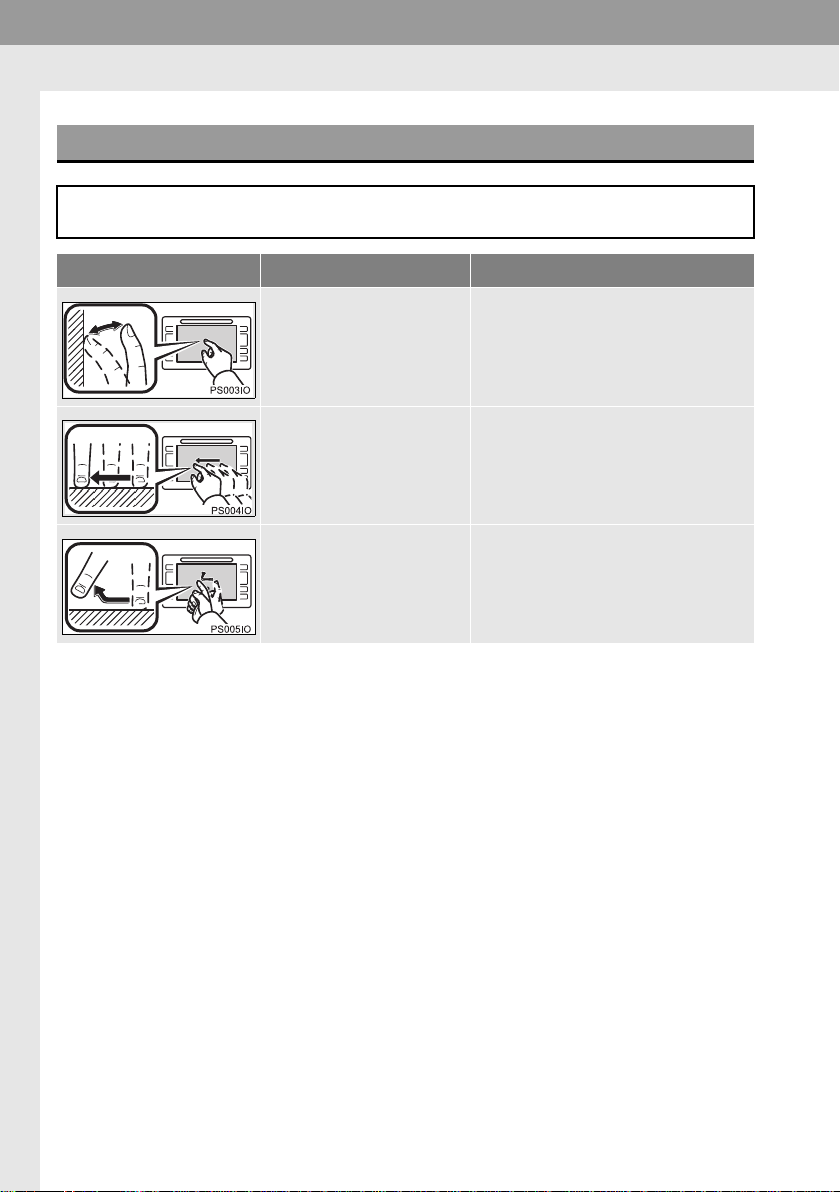
1. BEDIENING EN KENMERKEN
HANDELINGEN TOUCHSCREEN
U kunt het systeem bedienen door het touchscreen direct met uw vinger aan te raken.
Bediening Beschrijving Belangrijkste gebruik
Tikken
Raak het scherm kort aan.
Slepen*
Raak het scherm aan met
uw vinger en beweeg het
scherm naar de gewenste
positie.
Swipen*
Beweeg het scherm snel
door met uw vinger te swipen.
Selecteren van een onderwerp op
het scherm
• Scrollen door lijsten
• Bewegen van het kaartscherm
Naar het volgende/vorige scherm
gaan
*: Bovenstaande handelingen kunnen mogelijk niet op alle schermen worden uitgevoerd.
16

1. BEDIENING EN KENMERKEN
INFORMATIE
BEDIENING INVOERSCHERM
Als u zoekt naar een naam, kunt u de
letters, cijfers, enz. invoeren via het
scherm.
INVOEREN VAN LETTERS EN
CIJFERS
1 Selecteer de toetsen om letters of cij-
fers in te voeren.
Nr. Functie
• Hiermee kunt u één letter verwijderen.
• Houd uw vinger op deze toets om
meerdere letters te verwijderen.
Hiermee kunt u symbolen invoeren.
● Wanneer een karakter wordt ingevoerd,
verschijnt er een suggestie met een
mogelijke overeenkomst voor het woord
dat wordt gezocht.
● Schermtoetsen die op dat moment niet
beschikbaar zijn, worden gedimd weergegeven.
● Wanneer een vermelding te lang is om
in het tekstveld weer te geven, wordt het
laatste deel van de ingevoerde tekst
weergegeven en wordt het eerste deel
weergegeven als “...”.
● In de volgende gevallen wordt de invoer-
functie automatisch gewijzigd tussen
hoofdletters en kleine letters.
• Wanneer de lay-out van het toetsenbord wordt gewijzigd naar invoer van
hoofdletters, wijzigt de lay-out automatisch terug naar invoer van kleine letters nadat er één letter is ingevoerd.
• Wanneer /, &, . of ( wordt ingevoerd,
wijzigt de lay-out van het toetsenbord
automatisch naar invoer van hoofdletters.
• Wanneer alle karakters worden gewist,
wijzigt de lay-out van het toetsenbord
automatisch naar invoer van hoofdletters.
1
BASISHANDELINGEN
2 Kies OK.
Hiermee kunt u kleine letters en
hoofdletters invoeren.
Hiermee kunt u van type toetsenbord wisselen.
17
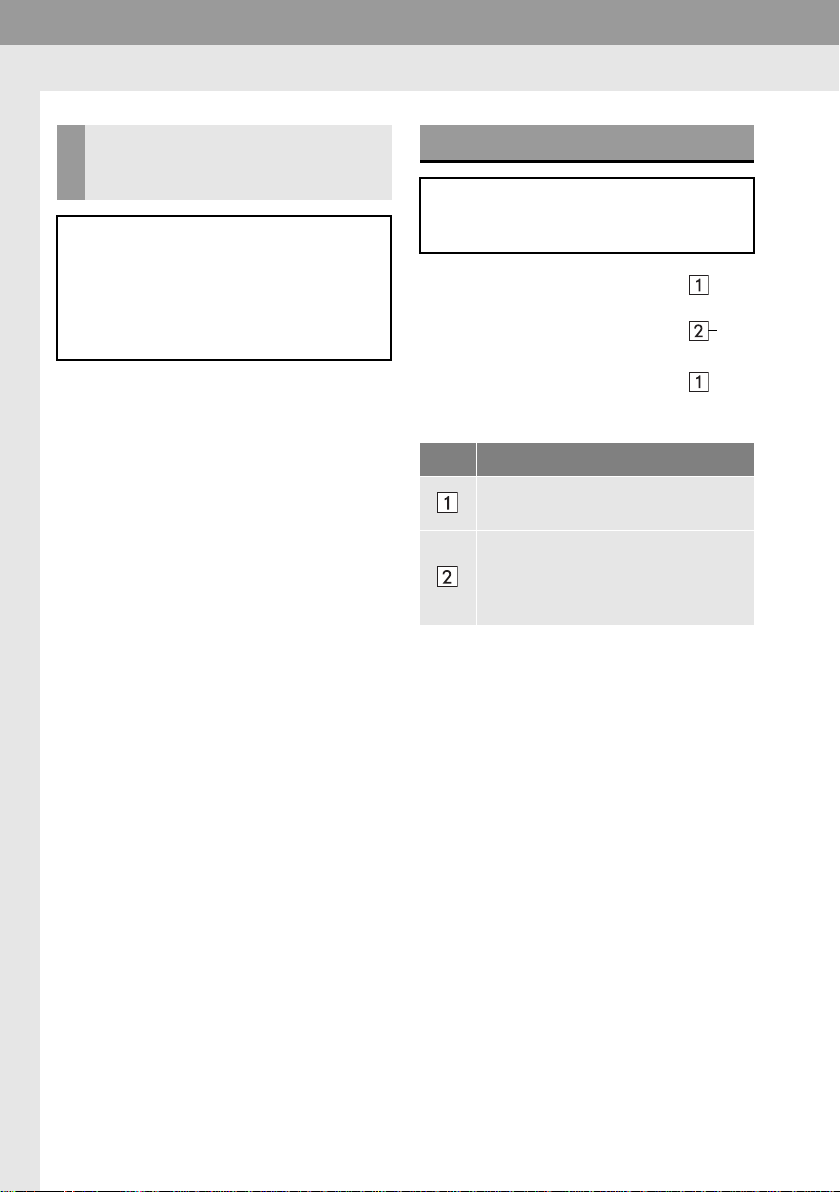
1. BEDIENING EN KENMERKEN
INVOEREN VANUIT DE LIJST
MET OVEREENKOMSTIGE
VERMELDINGEN
Op bepaalde schermen wordt een mogelijke invoertekst of een automatische
aanvulling weergegeven op basis van
de ingevoerde letters. Het gewenste
item kan worden geselecteerd en ingevoerd.
1 Voer letters in.
Als er een mogelijke invoertekst wordt
weergegeven in het invoerveld en dit de
door u gezochte tekst is, selecteer dan
OK of de mogelijke invoertekst.
Selecteer om de lijst met
mogelijke invoerteksten weer te geven.
Het aantal overeenkomstige items wordt
weergegeven.
De lijst wordt automatisch weergegeven
wanneer er 5 of minder overeenkomstige
vermeldingen zijn.
2 Kies het gewenste onderwerp.
SCROLLEN
Selecteer, wanneer een lijst wordt
weergegeven, de juiste schermtoets
om door de lijst te scrollen.
Nr. Functie
Hiermee kunt u omhoog/omlaag
door de schermen bladeren.
Dit geeft de positie van het weergegeven scherm weer. Door dit te verslepen, kunt u omhoog/omlaag door
de schermen bladeren.
U kunt ook de pagina wijzigen door het
gewenste punt op de scrollbar te selecteren.
18
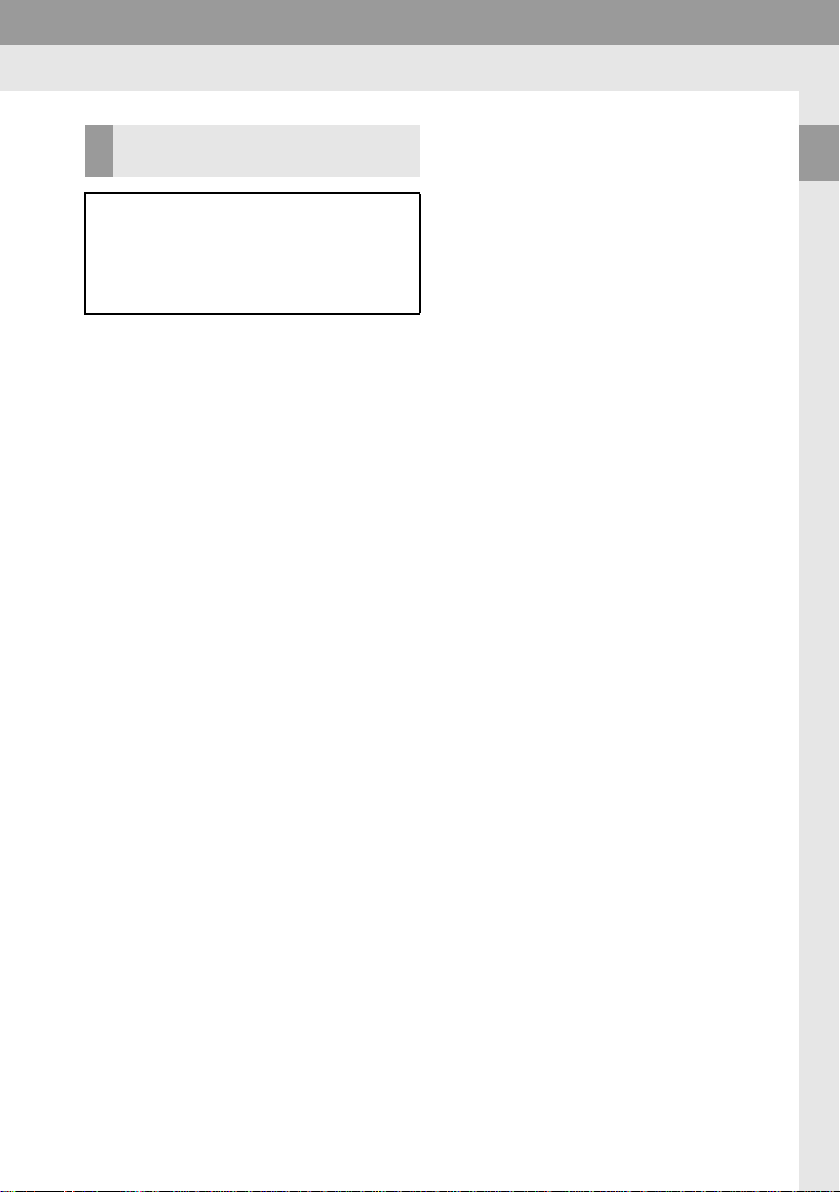
1. BEDIENING EN KENMERKEN
SCHAKELTOETSEN
KARAKTERS IN LIJSTEN
Sommige lijsten bevatten karakterschermtoetsen, A-C, D-F, enz., waarmee u direct naar lijstvermeldingen die
met dezelfde letter als de karakterschermtoets beginnen, kunt springen.
1 Selecteer één van de karakterscherm-
toetsen.
Telkens als dezelfde karakterschermtoets
wordt gekozen, wordt de lijst die met het
volgende karakter begint weergegeven.
1
BASISHANDELINGEN
19
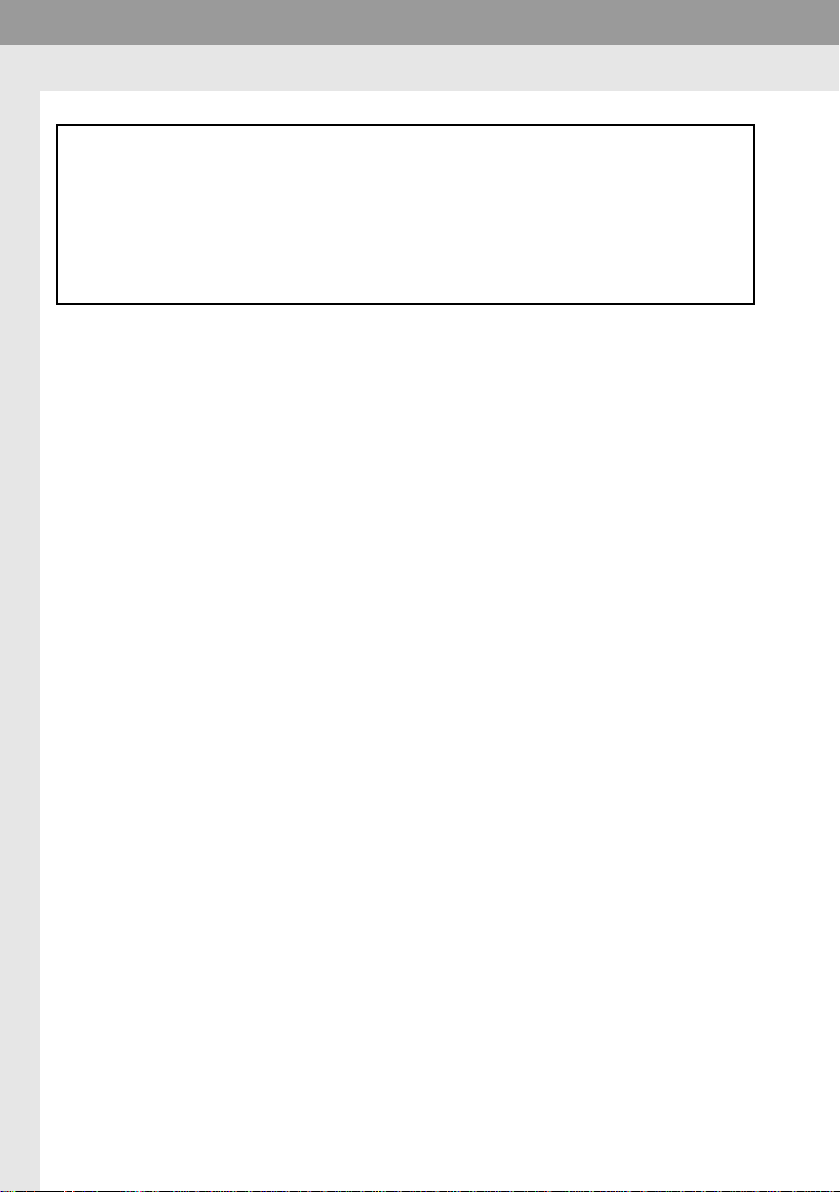
1. BEDIENING EN KENMERKEN
*: Indien aanwezig
4. MULTI-INFORMATIEDISPLAY EN NAVIGATIESYSTEEM KOPPELEN
De volgende functies van het navigatiesysteem worden gekoppeld met het multiinformatiedisplay in het instrumentenpaneel:
• Navigatie*
• Audiosysteem
Enz.
Deze functies kunnen worden bediend met de bedieningstoetsen voor het multi-informatiedisplay op het stuurwiel. Zie de handleiding voor meer informatie.
20
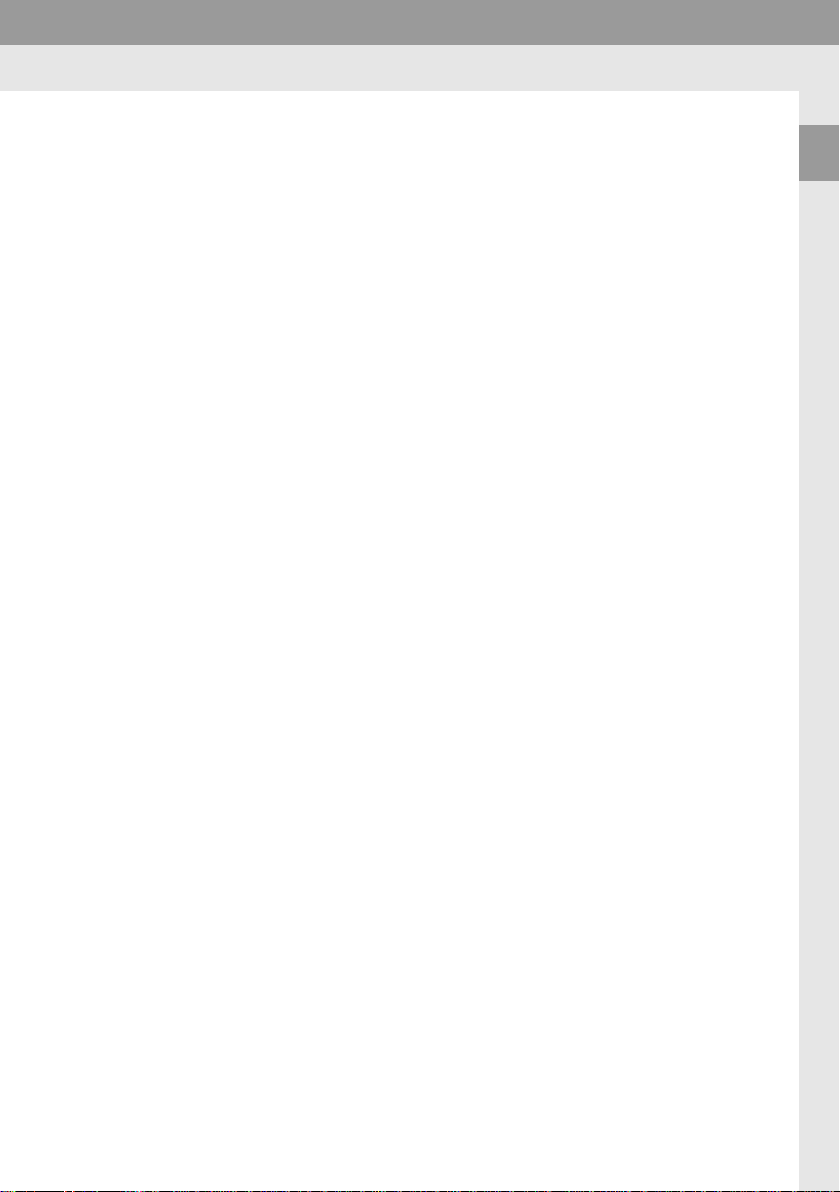
1. BEDIENING EN KENMERKEN
1
BASISHANDELINGEN
21
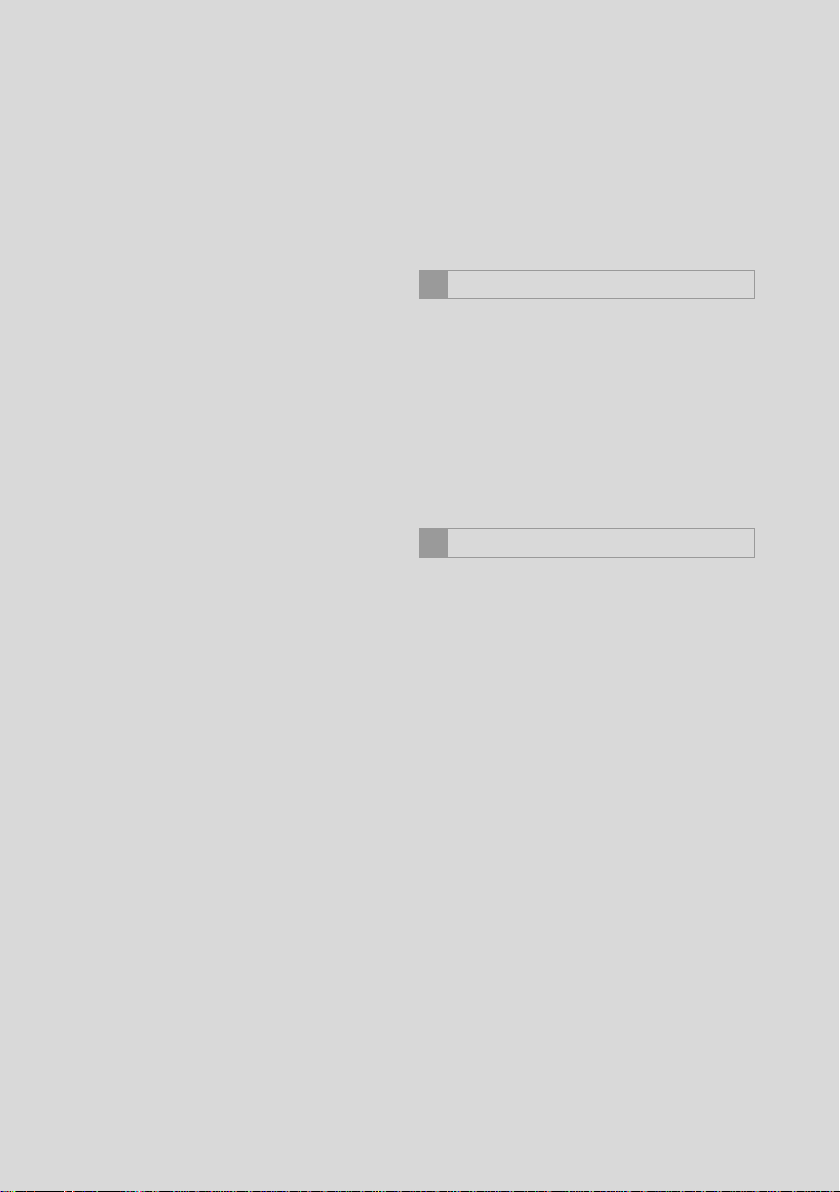
BASISHANDELINGEN
1
1. BASISHANDELINGEN................... 24
IN- EN UITSCHAKELEN VAN
HET AUDIOSYSTEEM ....................... 24
SELECTEREN VAN EEN
AUDIOBRON ...................................... 25
PLAATSEN OF UITWERPEN
VAN EEN DISC................................... 26
USB/AUX-AANSLUITING...................... 27
BEDIENING RADIO
2
1. AM/FM/DAB-RADIO....................... 28
OVERZICHT .......................................... 28
VASTLEGGEN VAN EEN
RADIOZENDER IN HET
GEHEUGEN........................................ 31
HANDMATIG AFSTEMMEN.................. 31
RDS (RADIO DATA
SYSTEEM).......................................... 32
TIME SHIFT-BEDIENING (DAB) ........... 33
RADIO-OPTIES ..................................... 34
22
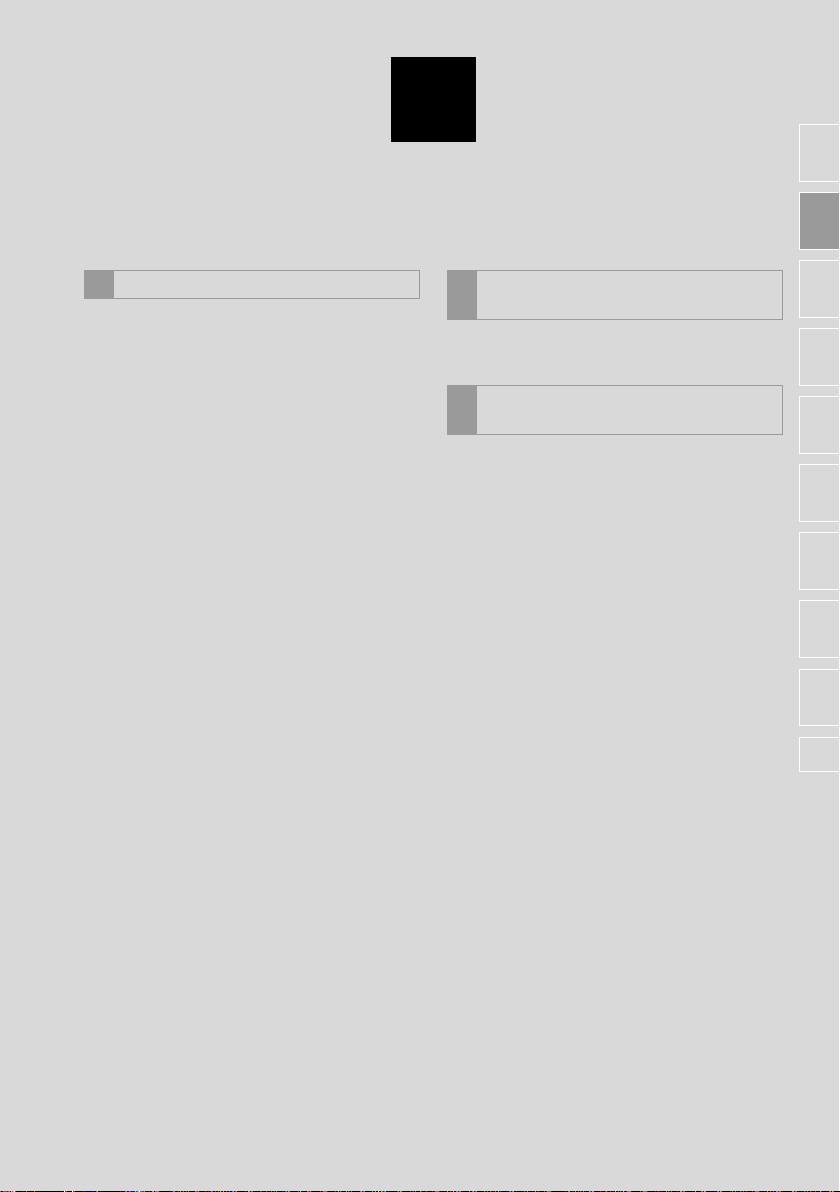
2
AUDIOSYSTEEM
1
2
BEDIENING MEDIA
3
3. BEDIENING MEDIA
1. CD................................................... 36
OVERZICHT .......................................... 36
AFSPELEN VAN EEN
AUDIO-CD........................................... 39
AFSPELEN VAN EEN
MP3/WMA/AAC-DISC ......................... 39
OPTIES AUDIO-CD OF
MP3/WMA/AAC-DISC ......................... 40
2. USB-GEHEUGEN .......................... 42
OVERZICHT .......................................... 42
AFSPELEN VAN BESTANDEN
OP EEN USB-GEHEUGEN................. 46
OPTIES USB-GEHEUGEN.................... 47
3. iPod................................................ 48
OVERZICHT .......................................... 48
iPod-AUDIO ........................................... 52
AUDIO-OPTIES iPod ............................. 53
4. AUX ................................................ 54
OVERZICHT .......................................... 54
AFSTANDSBEDIENING
4
AUDIOSYSTEEM
1. STUURWIELTOETSEN.................. 63
TIPS VOOR BEDIENING VAN
5
HET AUDIOSYSTEEM
1. BEDIENINGSINFORMATIE ...........65
RADIO-ONTVANGST ........................... 65
iPod ....................................................... 67
GEBRUIK EN ONDERHOUD
VAN CD-SPELER EN DISCS............. 68
BESTANDSINFORMATIE..................... 70
CD-R'S EN CD-RW'S............................ 72
BEGRIPPEN ......................................... 72
3
4
5
6
7
8
9
5. Bluetooth®-AUDIO ........................ 57
OVERZICHT .......................................... 57
AANSLUITEN VAN EEN
Bluetooth
LUISTEREN NAAR
Bluetooth
AUDIO-OPTIES Bluetooth
®
-AUDIOSPELER ................ 61
®
-AUDIO............................... 61
®
................... 62
Sommige functies kunnen niet worden bediend tijdens het rijden.
23
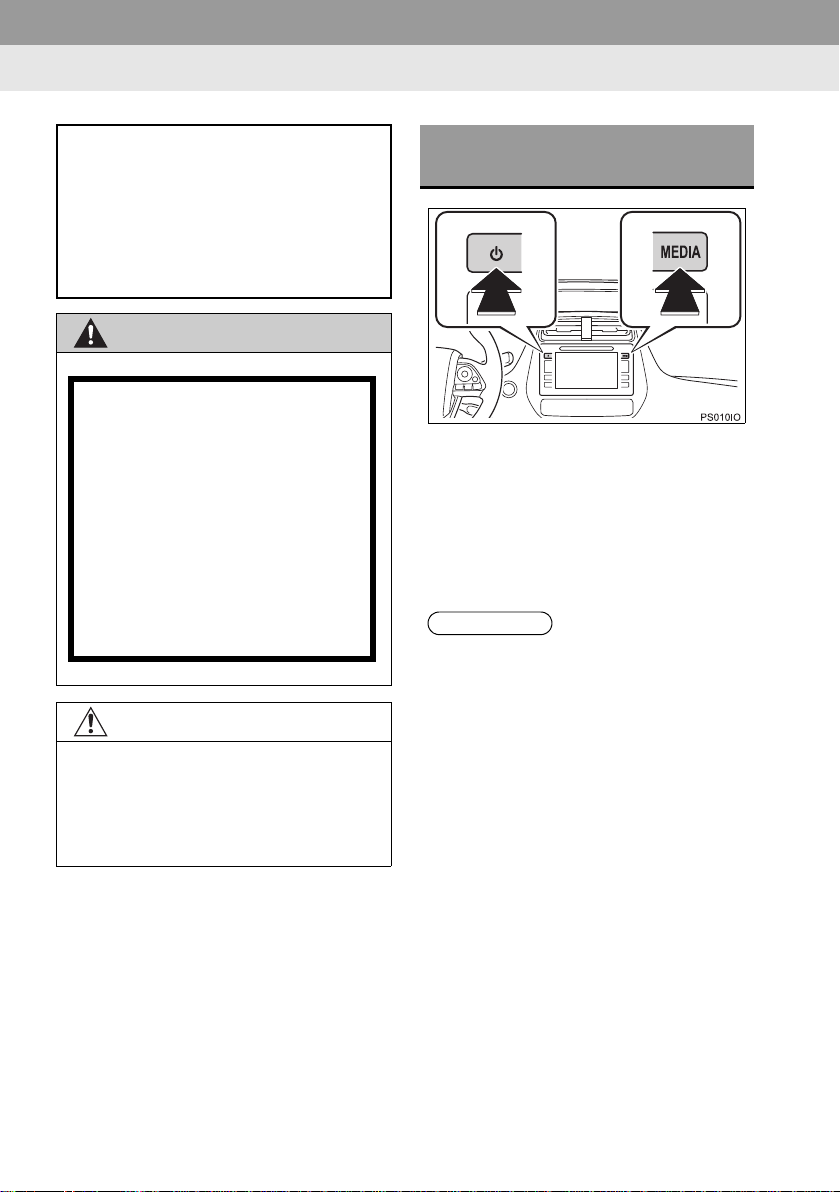
1. BASISHANDELINGEN
WAARSCHUWING
OPMERKING
WAARSCHUWING:
DIT PRODUCT IS EEN KLASSE 1
LASERPRODUCT. HET BEDIENEN OF
AFSTELLEN VAN DIT APPARAAT EN
HET UITVOEREN VAN PROCEDURES
OP EEN WIJZE DIE NIET IN DEZE
HANDLEIDING ZIJN BESCHREVEN,
KAN TOT GEVOLG HEBBEN DAT U AAN
GEVAARLIJKE STRALING WORDT
BLOOTGESTELD. OPEN NOOIT APPARATUUR EN VOER ZELF GEEN REPARATIES UIT. LAAT REPARATIES
UITVOEREN DOOR DESKUNDIG PERSONEEL.
INFORMATIE
1. BASISHANDELINGEN
In dit deel worden een aantal basishandelingen uitgelegd die betrekking
hebben op uw audiosysteem. Mogelijk
is niet alle informatie op uw systeem
van toepassing.
Het audiosysteem werkt wanneer het
systeem is ingeschakeld.
IN- EN UITSCHAKELEN VAN
HET AUDIOSYSTEEM
De AAN/UIT/volumeknop: Druk op deze
knop om het audiosysteem in en uit te
schakelen. Draai deze knop om het volume te regelen.
Toets MEDIA: Druk op deze toets om de
schermtoetsen van het audiosysteem
weer te geven.
● Als het volume wordt ingesteld terwijl de
muziek tijdelijk onderbroken of onderdrukt is, zal het onderbreken of onderdrukken worden beëindigd.
● Laat het audiosysteem niet langer inge-
schakeld dan nodig is wanneer het
hybridesysteem is uitgeschakeld, om te
voorkomen dat de 12V-accu ontladen
raakt.
24
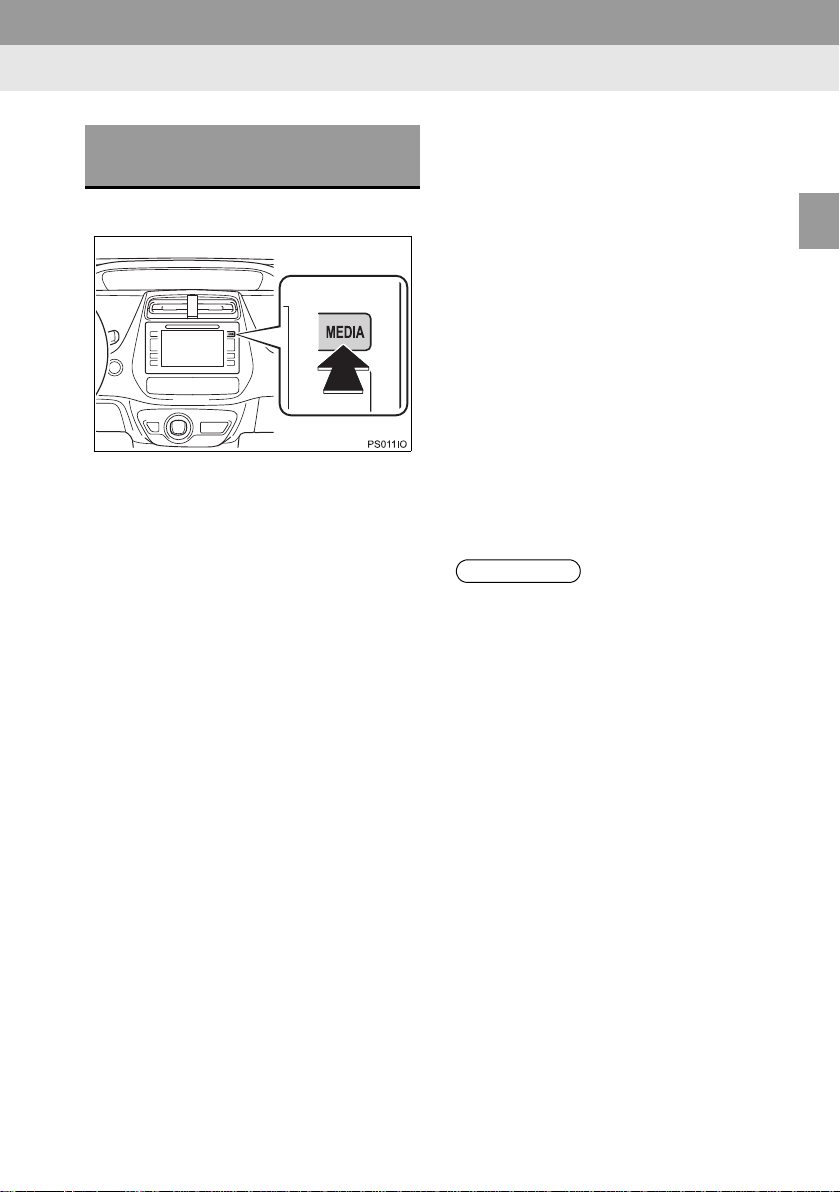
1. BASISHANDELINGEN
INFORMATIE
SELECTEREN VAN EEN
AUDIOBRON
1 Druk op de toets MEDIA.
Het audiosysteem zal de laatst ingestelde
functie activeren.
2 Selecteer of druk nogmaals op
de toets MEDIA.
3 Selecteer de gewenste audiobron.
Toyota Touch 2
2
AUDIOSYSTEEM
Toyota Touch 2 with Go
● Schermtoetsen die gedimd worden
weergegeven, kunnen niet worden
bediend.
25
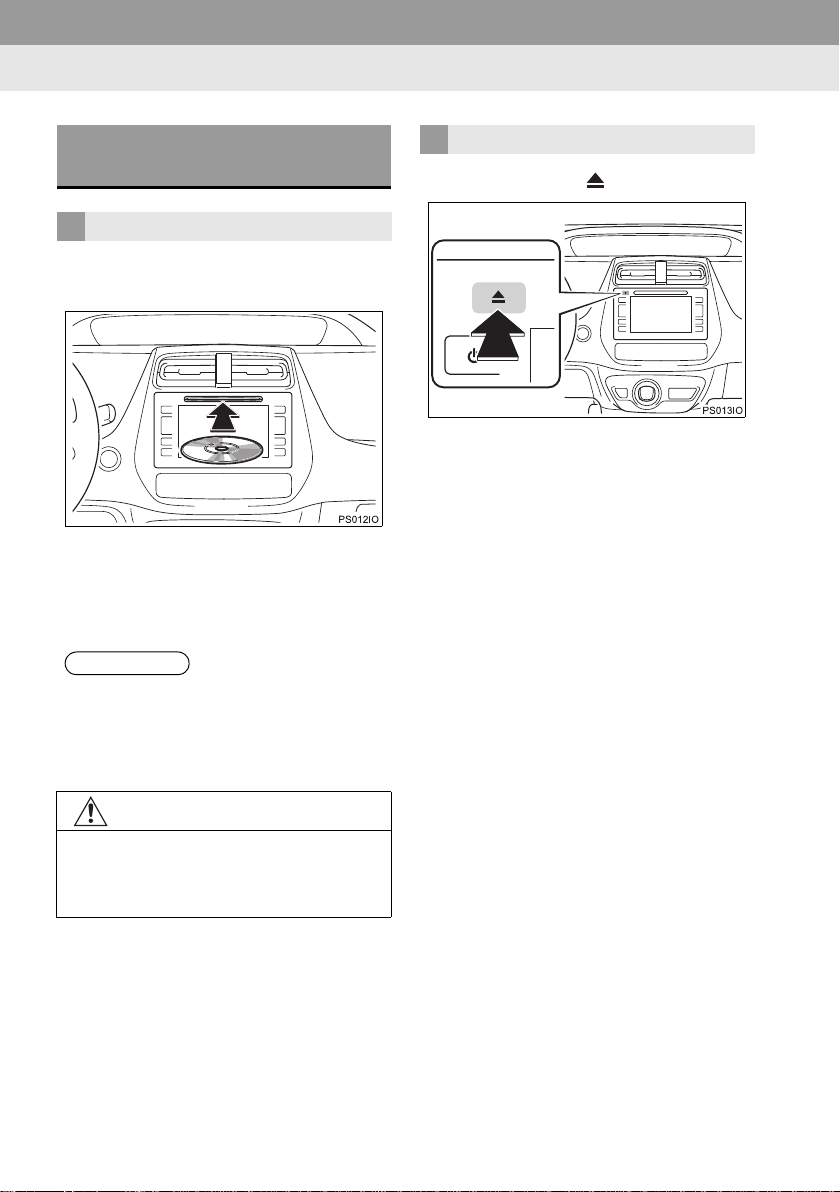
1. BASISHANDELINGEN
INFORMATIE
OPMERKING
PLAATSEN OF UITWERPEN
VAN EEN DISC
PLAATSEN VAN EEN DISC
1 Plaats de disc met het label aan de bo-
venzijde.
Als de disc goed in de opening is
geplaatst, zal de CD-speler automatisch
beginnen met het afspelen van het eerste
muziekstuk of het eerste muziekstuk van
de eerste map op de disc.
● Als de disc is geplaatst met het label
aan de onderzijde, verschijnt op het
scherm de melding “Disc error occurred”
(fout disc gevonden).
UITWERPEN VAN EEN DISC
1 Druk op de toets .
De disc wordt uitgeworpen.
● Probeer nooit de CD-speler te demonte-
ren of onderdelen te smeren. Plaats
alleen discs in de invoeropening.
26
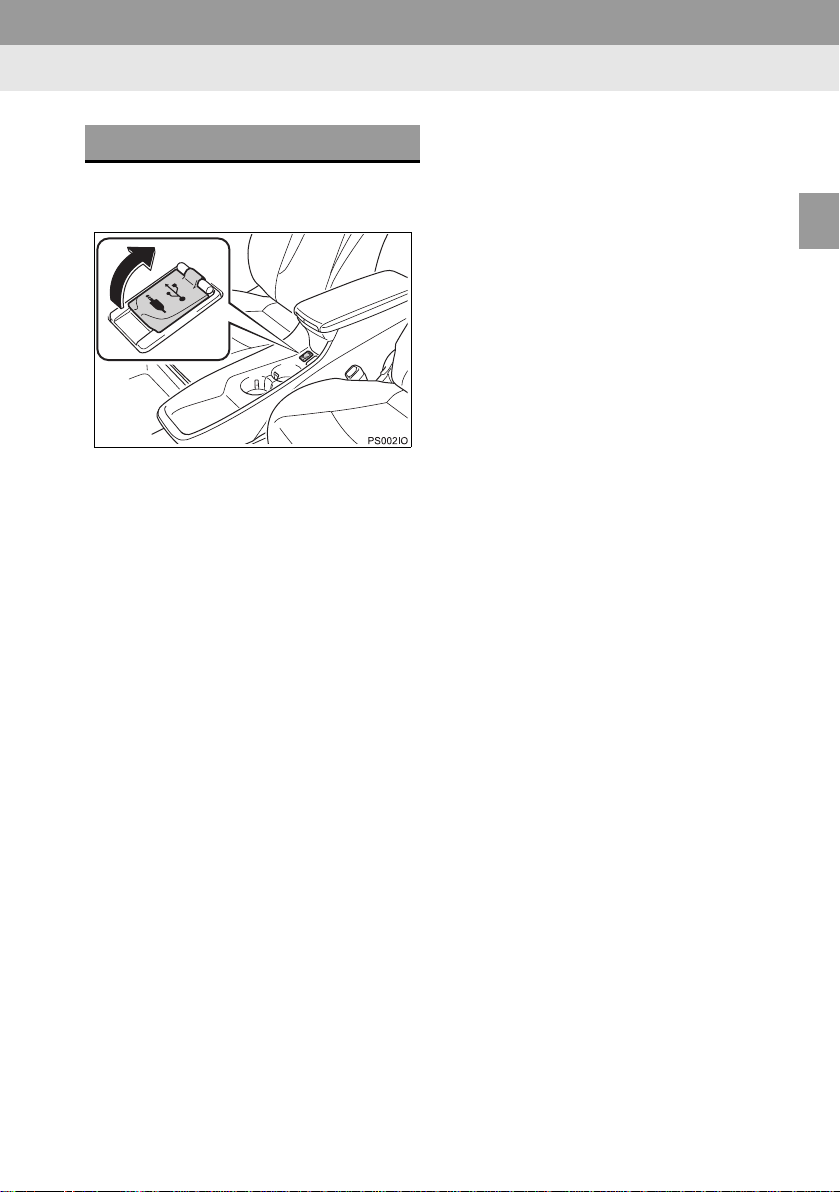
USB/AUX-AANSLUITING
1 Open het klepje van de USB/AUX-aan-
sluiting.
2 Sluit een apparaat aan.
Wanneer een USB-hub wordt gebruikt,
kunnen er tegelijkertijd twee apparaten
worden aangesloten.
Zelfs wanneer een USB-hub wordt
gebruikt om meer dan twee USB-apparaten aan te sluiten, worden alleen de twee
apparaten herkend die als eerste werden
aangesloten.
1. BASISHANDELINGEN
2
AUDIOSYSTEEM
27
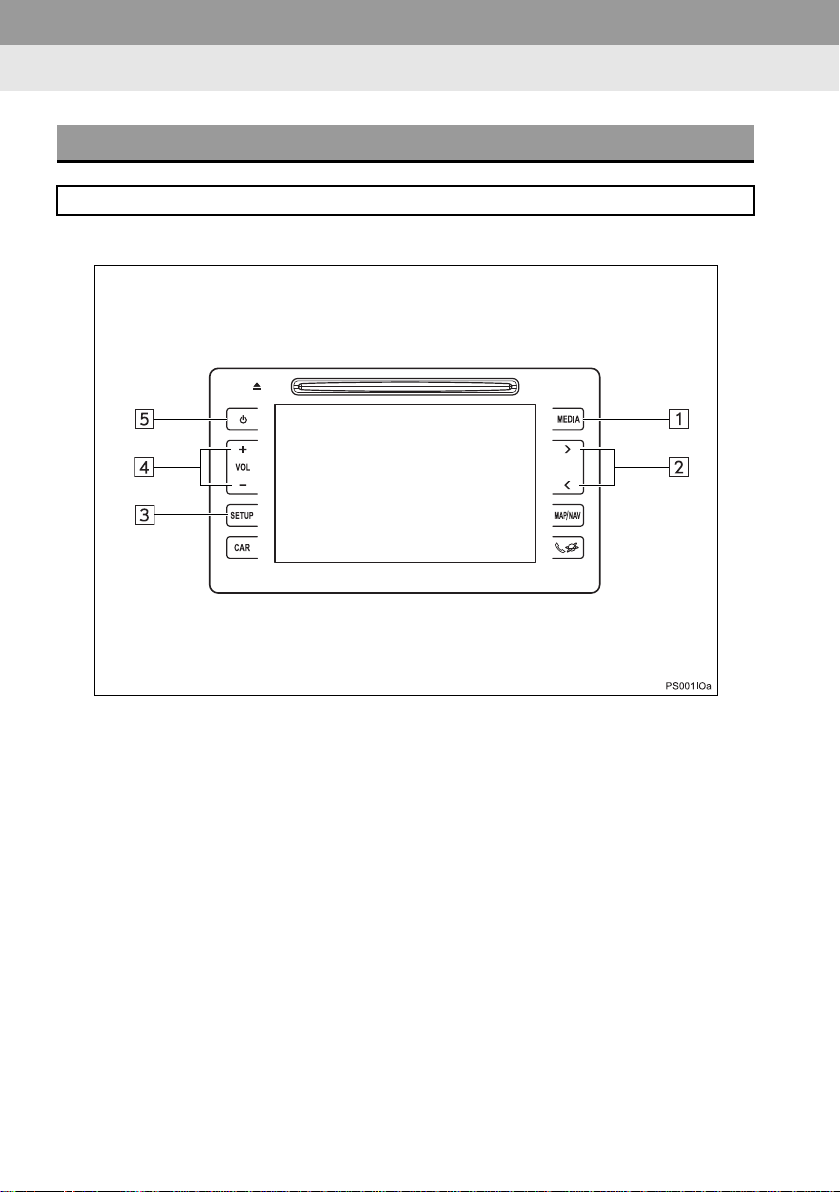
2. BEDIENING RADIO
*: Indien aanwezig
1. AM/FM/DAB*-RADIO
OVERZICHT
Selecteer AM, FM of DAB op het selectiescherm voor de audiobron (→Blz.25)
■BEDIENINGSPANEEL
28
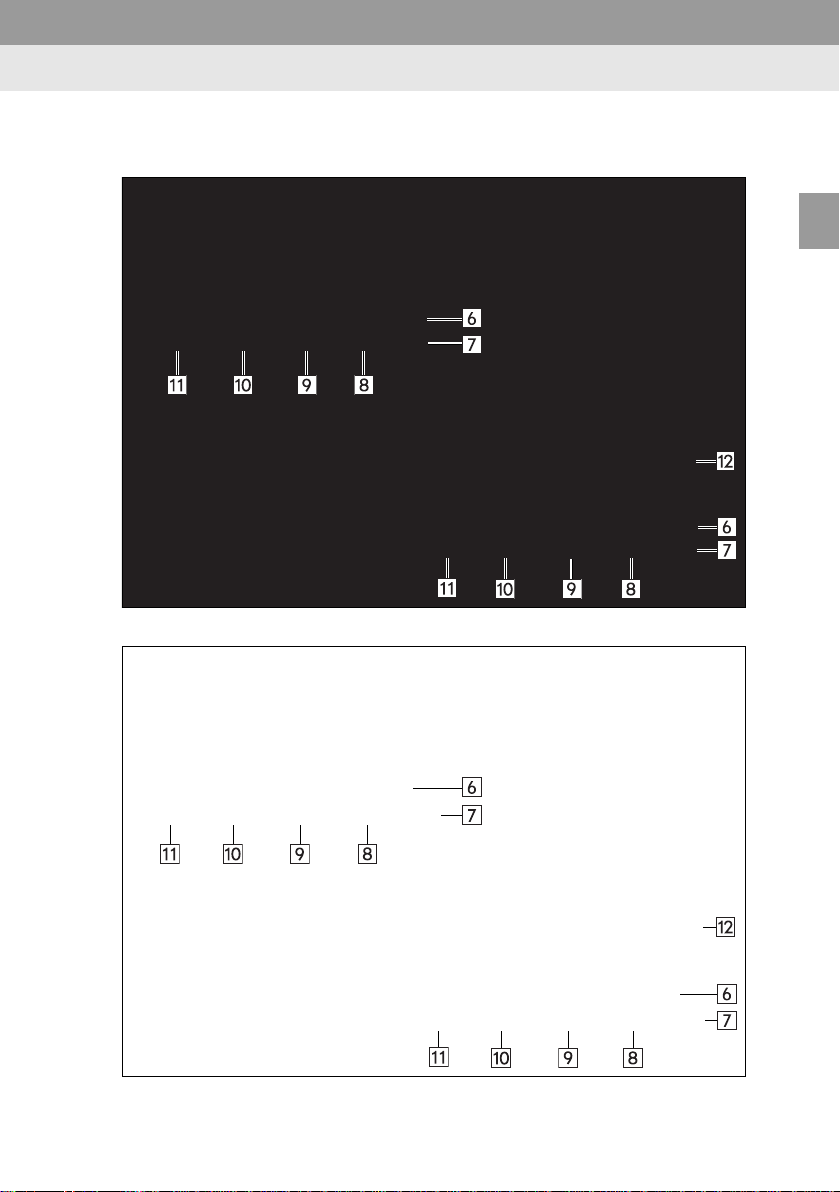
■BEDIENINGSSCHERM
FM
DAB
FM
DAB
Toyota Touch 2
2. BEDIENING RADIO
2
AUDIOSYSTEEM
Toyota Touch 2 with Go
29
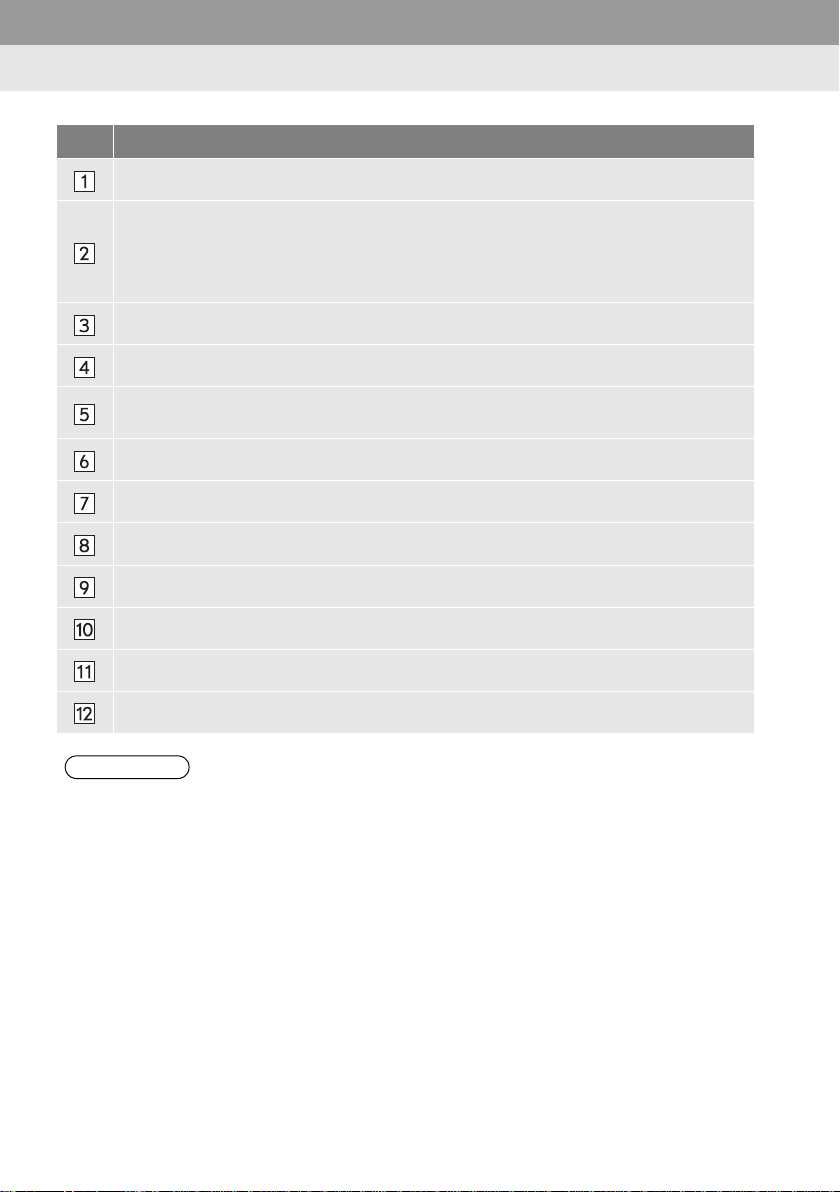
2. BEDIENING RADIO
INFORMATIE
Nr. Functie
Hiermee kunt u het selectiescherm voor de audiobron selecteren.
• Scherm afstemmen op voorkeuzezenders: Druk hierop om verder/terug te gaan in de
voorkeuzezenders.
• Scherm voor zenders: Druk hierop om verder/terug te gaan in de zenderlijst.
• Scherm Handmatig afstemmen: Druk hierop om verder/terug te zoeken naar een
radiozender.
Kies deze toets om de geluidsinstellingen in te stellen. (→Blz.157)
Druk op de toets + of - om het volume af te stellen.
• Druk op deze knop om het audiosysteem in of uit te schakelen.
• Houd de toets ingedrukt om het audiosysteem opnieuw in te schakelen.
Hiermee kunt u op voorkeuzezenders afstemmen.
Hiermee kunt u het optiescherm voor de radio weergeven.
Hiermee kunt u het scherm voor handmatig afstemmen weergeven.
Hiermee kunt u de zenderlijst weergeven.
Hiermee kunt u de voorkeuzezender weergeven.
Hiermee kunt u het selectiescherm voor de audiobron weergeven.
Hiermee kunt u het bedieningsscherm voor time shift weergeven.
● De radio zal automatisch overgaan op stereo-ontvangst als een stereo-uitzending wordt
ontvangen.
30
